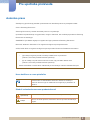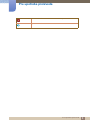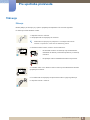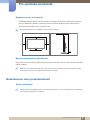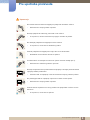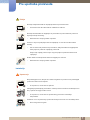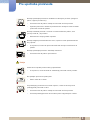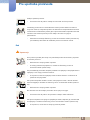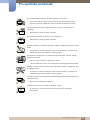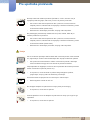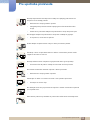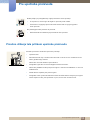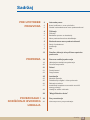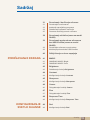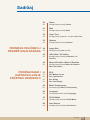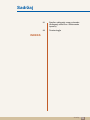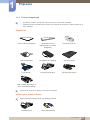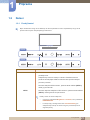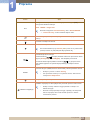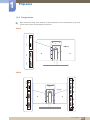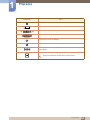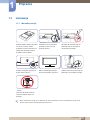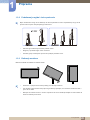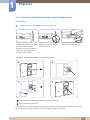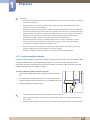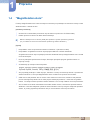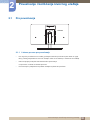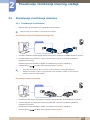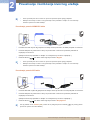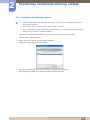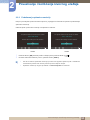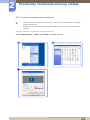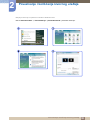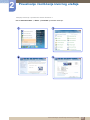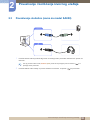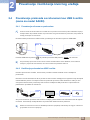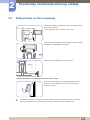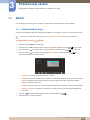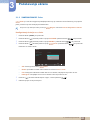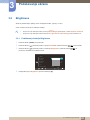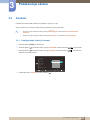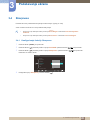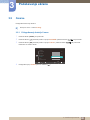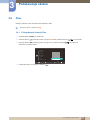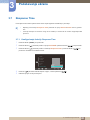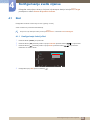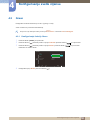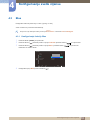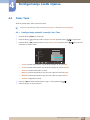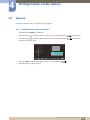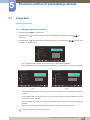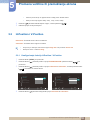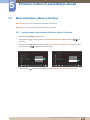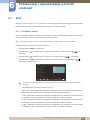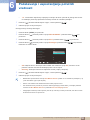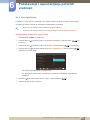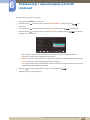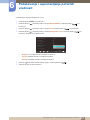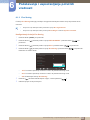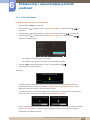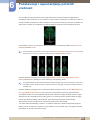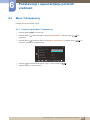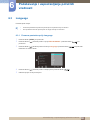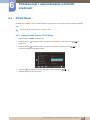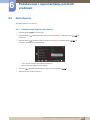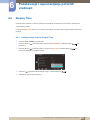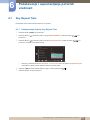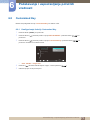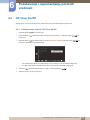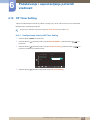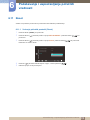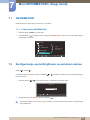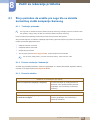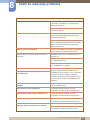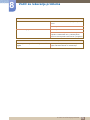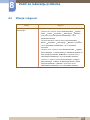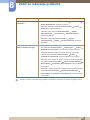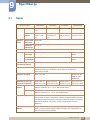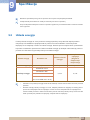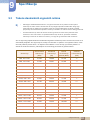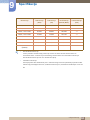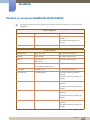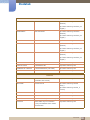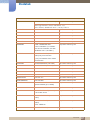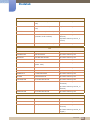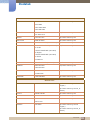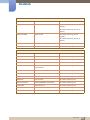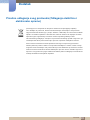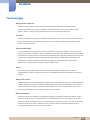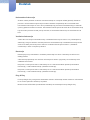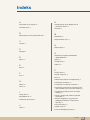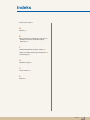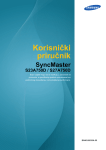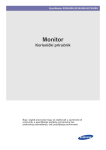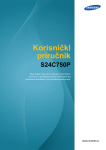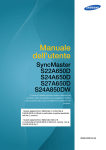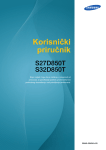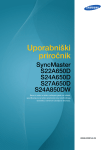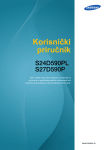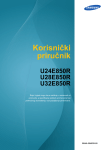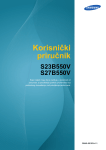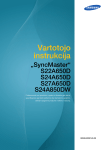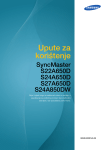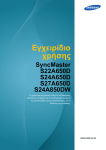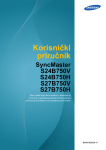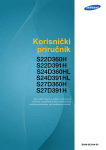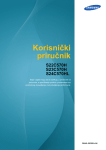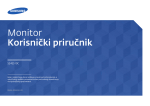Download Samsung S24A650 Korisničko uputstvo
Transcript
Korisnički priručnik SyncMaster S22A650D S24A650D S27A650D S24A850DW Boja i izgled mogu da se razlikuju u zavisnosti od proizvoda, a specifikacije podležu promenama bez prethodnog obaveštenja, radi poboljšanja performansi. BN46-00081A-06 Pre upotrebe proizvoda Autorska prava Sadržaj ovog priručnika je podložan promenama bez obaveštenja da bi se poboljšao kvalitet. © 2011 Samsung Electronics Samsung Electronics je vlasnik autorskih prava na ovaj materijal. Upotreba ili reprodukovanje ovog priručnika, celog ili u delovima, bez ovlašćenja preduzeća Samsung Electronics se zabranjuje. SAMSUNG i SyncMaster logotipi su registrovani žigovi preduzeća Samsung Electronics. Microsoft, Windows i Windows NT su registrovani žigovi korporacije Microsoft. VESA, DPM i DDC su registrovani žigovi korporacije Video Electronics Standards Association. Nadoknada za administrativne usluge može biti naplaćena ako (a) inženjer, koga ste pozvali, ne otkrije nikakav kvar na proizvodu. (odnosno, ako niste pročitali korisnički priručnik). (b) na uređaju, koji ste doneli u servisni centar, nije pronađen nikakav kvar. (odnosno, ako niste pročitali korisnički priručnik). Bićete obavešteni o iznosu takve nadoknade pre servisiranja, odnosno dolaska inženjera. Ikone korišćene u ovom priručniku Sledeće slike su obezbeđene samo kao referenca. Situacije u stvarnom životu mogu se razlikovati od onoga što je prikazano na slikama. Simboli za bezbednosne mere predostrožnosti Ako se ne slede uputstva, može doći do ozbiljne ili fatalne povrede. Upozorenje Pažnja Ako se ne slede uputstva, može doći do lične povrede ili oštećenja svojine. Pre upotrebe proizvoda 2 Pre upotrebe proizvoda Aktivnosti označene ovim simbolom su zabranjene. Uputstva označena ovim simbolom su obavezna. Pre upotrebe proizvoda 3 Pre upotrebe proizvoda Čišćenje Čišćenje Budite pažljivi pri čišćenju jer je panel i spoljašnjost naprednih LCD-ova lako ogrebati. Pri čišćenju izvršite sledeće korake. 1. Isključite monitor i računar. 2. Iskopčajte kabl za napajanje iz monitora. Držite kabl za napajanje za priključak i ne dodirujte kabl mokrim rukama. U suprotnom, može doći do električnog udara. 3. Obrišite monitor čistom, mekom i suvom tkaninom. Ne koristite sredstvo za čišćenje koje sadrži alkohol, razređivač ili aktivne površinske supstance pri čišćenju monitora. ! Ne prskajte vodu ili deterdžent direktno na proizvod. 4. Ovlažite meku i suvu tkaninu vodom i dobro je iscedite da biste obrisali spoljašnjost monitora. 5. Povežite kabl za napajanje sa proizvodom nakon njegovog čišćenja. 6. Uključite monitor i računar. ! Pre upotrebe proizvoda 4 Pre upotrebe proizvoda Bezbedan prostor za instalaciju Obezbedite dovoljno prostora oko proizvoda za ventilaciju. Povećanje unutrašnje temperature može da dovede do požara ili oštećenja proizvoda. Prilikom instalacije proizvoda obavezno ostavite dole prikazanu količinu prostora ili više. Spoljni izgled može da se razlikuje u zavisnosti od proizvoda. 10 cm 10 cm 10 cm 10 cm 10 cm Mere predostrožnosti za skladištenje Na površini modela sa visokim sjajem mogu da se pojave bele fleke ako se u blizini koristi ultrasonični talasni ovlaživač. Obavezno se obratite Samsung centru za korisničku službu (stranica 85) ako je potrebno očistiti unutrašnjost monitora. (biće naplaćena naknada za uslugu). Bezbednosne mere predostrožnosti Struja i bezbednost Sledeće slike su obezbeđene samo kao referenca. Situacije u stvarnom životu mogu se razlikovati od onoga što je prikazano na slikama. Pre upotrebe proizvoda 5 Pre upotrebe proizvoda Upozorenje Ne koristite oštećeni kabl za napajanje ili priključak niti labavu utičnicu. Može doći do strujnog udara ili požara. Nemojte priključivati veliki broj proizvoda u istu utičnicu. U suprotnom, utičnica može da se pregreje i dovede do požara. Ne dodirujte priključak za napajanje mokrim rukama. U suprotnom, može doći do električnog udara. Ubacite priključak za napajanje do kraja, tako da ne bude labav. Nestabilna veza može da dovede do požara. ! Povežite utikač sa uzemljenom utičnicom (samo izolovani uređaji tipa 1). Može doći do električnog udara ili povrede. ! Nemojte savijati niti silom povlačiti kabl za napajanje. Nemojte pritisnuti kabl za napajanje teškim predmetom. Oštećeni kabl za napajanje može da dovede do strujnog udara ili požara. Ne postavljajte kabl za napajanje ili proizvod u blizinu izvora toplote. Može doći do strujnog udara ili požara. Uklonite strane supstance kao što je prašina oko priključaka i utičnice suvom tkaninom. ! U suprotnom, može doći do požara. Pre upotrebe proizvoda 6 Pre upotrebe proizvoda Pažnja Nemojte isključivati kabl za napajanje kada se proizvod koristi. Proizvod može da bude oštećen električnim udarom. Nemojte koristiti kabl za napajanje za proizvode koji nisu odobreni proizvodi koje isporučuje Samsung. ! Može doći do strujnog udara ili požara. Utičnica u koju se priključuje kabl za napajanje ne sme da ima bilo kakvih smetnji. ! Ako se desi neki problem sa proizvodom, isključite kabl za napajanje da biste potpuno prekinuli napajanje proizvoda. Struju koja napaja proizvod nije moguće potpuno prekinuti tasterom za napajanje. Držite utikač kad iskopčavate kabl za napajanje iz utičnice. Može doći do strujnog udara ili požara. ! Instalacija Upozorenje Ne postavljajte sveće, lampe za insekte ili cigarete na proizvod. Ne postavljajte proizvod u blizini izvora toplote. U suprotnom, može doći do požara. Izbegavajte postavljanje proizvoda u uskom prostoru sa lošom ventilacijom kao što je polica za knjige ili zidni ormar. U suprotnom, može doći do požara zbog povećane unutrašnje temperature. Plastičnu vreću za pakovanje proizvoda čuvajte na mestu van domašaja dece. Deca mogu da se uguše. ! Pre upotrebe proizvoda 7 Pre upotrebe proizvoda Nemojte postavljati proizvod na nestabilnu ili vibrirajuću površinu (nesigurnu policu, nagnutu površinu itd.). Proizvod može da padne i razbije se ili dovede do lične povrede. Upotreba proizvoda u oblasti sa prekomernom vibracijom može da ošteti proizvod ili dovede do požara. Nemojte instalirati proizvod u vozilu ili na mestu izloženom prašini, vlazi (curenje vode itd.), ulju ili dimu. ! Može doći do strujnog udara ili požara. Nemojte izlagati proizvod direktnom suncu, toploti ili vrućim predmetima kao što je šporet. U suprotnom, životni vek proizvoda može biti umanjen ili može doći do požara. Nemojte postavljati proizvod u domašaju male dece. Proizvod može da padne i povredi decu. Pažnja Pazite da ne ispustite proizvod dok ga premeštate. U suprotnom, može da dođe do otkazivanja proizvoda ili lične povrede. ! Ne spuštajte proizvod na prednji deo. Ekran može da se ošteti. Pri postavljanju proizvoda na komodu ili policu, uverite se da donja ivica prednjeg dela proizvoda ne štrči. Proizvod može da padne i razbije se ili dovede do lične povrede. Proizvod postavljajte samo na komode ili police odgovarajuće veličine. Pre upotrebe proizvoda 8 Pre upotrebe proizvoda Pažljivo spustite proizvod. Proizvod može da padne i razbije se ili dovede do lične povrede. ! SAMSUNG ! Instaliranje proizvoda na nestandardnom mestu (mestu izloženom velikom broju finih čestica, hemijskih supstanci ili ekstremnim temperaturama odnosno na aerodromu ili železničkoj stanici gde bi proizvodi trebalo neprekidno da rade u dužem vremenskom periodu) može ozbiljno da utiče na njegove performanse. Obavezno konsultujte Samsung centar za korisničku službu (stranica 85) pre instalacije ako želite da instalirate proizvod na takvom mestu. Rad Upozorenje Kroz proizvod prolazi jaka struja. Ne pokušavajte sami da rastavite, popravite ili izmenite proizvod. Može doći do strujnog udara ili požara. U slučaju potrebe za popravkom, obratite se Samsung centru za korisničku službu (stranica 85). Pre premeštanja proizvoda, isključite prekidač za napajanje i iskopčajte kabl za napajanje i sve druge povezane kablove. ! U suprotnom, kabl za napajanje može da bude oštećen i može doći do požara ili strujnog udara. Ako proizvod ispušta neobične zvuke, miris paljevine ili dim, odmah uklonite kabl za napajanje i obratite se Samsung centru za korisničku službu (stranica 85). ! Može doći do strujnog udara ili požara. Ne dozvolite deci da hvataju proizvod ili da se penju na njega. Proizvod može da padne i da povredi ili ozbiljno ozledi vaše dete. Ako proizvod padne ili se njegova spoljašnjost ošteti, isključite ga, uklonite kabl za napajanje i obratite se Samsung centru za korisničku službu (stranica 85). U suprotnom, može doći do strujnog udara ili požara. Pre upotrebe proizvoda 9 Pre upotrebe proizvoda Ne stavljajte teške predmete, igračke ili slatkiše na proizvod. Proizvod ili teški predmeti mogu da padnu dok deca pokušavaju da dohvate igračku ili slatkiše što može da dovede do ozbiljne povrede. Tokom grmljavina ili oluje, isključite proizvod iz struje i sklonite kabl za napajanje. ! Može doći do strujnog udara ili požara. Ne spuštajte predmete na proizvod i ne udarajte ga. Može doći do strujnog udara ili požara. ! Nemojte pomerati proizvod povlačenjem kabla za napajanje ili bilo kog drugog kabla. U suprotnom, kabl za napajanje može da bude oštećen i može doći do otkazivanja proizvoda, požara ili strujnog udara. Ako dođe do curenja gasa, ne dodirujte proizvod ili utikač. Takođe, odmah provetrite prostoriju. ! GAS Varnice mogu da izazovu eksploziju ili požar. Tokom grmljavine ili oluje ne dodirujte kabl za napajanje ili antenski kabl. Nemojte podizati ili pomerati proizvod povlačenjem kabla za napajanje ili bilo kog drugog kabla. U suprotnom, kabl za napajanje može da bude oštećen i može doći do otkazivanja proizvoda, požara ili strujnog udara. Nemojte koristiti ili čuvati sprej koji može da eksplodira ili zapaljive supstance u blizini proizvoda. ! Može doći do eksplozije ili požara. Uverite se da stolnjaci ili zavese ne blokiraju ventile. U suprotnom, može doći do požara zbog povećane unutrašnje temperature. Pre upotrebe proizvoda 10 Pre upotrebe proizvoda 100 Nemojte ubacivati metalne predmete (čačkalicu, novčić, ukosnicu itd.) ili zapaljive predmete (papir, šibicu itd.) u otvore ili portove proizvoda. Ako voda li neka strana supstanca uđe u proizvod, uverite se da ste isključili proizvod, uklonite kabl za napajanje i obratite se Samsung centru za korisničku službu (stranica 85). Može doći do otkazivanja proizvoda, strujnog udara ili požara. Ne postavljajte predmete koji sadrže tečnost (vaze, bokale, flaše itd.) ili metalne predmete na proizvod. Ako voda li neka strana supstanca uđe u proizvod, uverite se da ste isključili proizvod, uklonite kabl za napajanje i obratite se Samsung centru za korisničku službu (stranica 85). Može doći do otkazivanja proizvoda, strujnog udara ili požara. Pažnja Ako se na ekranu prikazuje statična slika duži vremenski period, može da dođe do „sagorevanja“ ekrana usled zadržavanja slike ili pojave oštećenih piksela. ! Ako proizvod nećete koristiti u dužem vremenskom periodu, aktivirajte režim za uštedu energije ili čuvar ekrana sa pokretnim slikama. -_! Iskopčajte kabl za napajanje iz utičnice ako ne planirate da koristite proizvod u dužem vremenskom periodu (odmor itd.). U suprotnom, može da dođe do požara zbog nakupljene prašine, pregrevanja, strujnog udara ili električnog varničenja. Proizvod koristite sa preporučenom rezolucijom i frekvencijom. Može negativno uticati na vaš vid. ! Ne stavljajte adaptere za jednosmernu struju jedan pored drugog. U suprotnom, može doći do požara. Uklonite plastičnu vreću sa adaptera za jednosmernu struju pre nego što ga upotrebite. U suprotnom, može doći do požara. Pre upotrebe proizvoda 11 Pre upotrebe proizvoda Nemojte dopustiti da voda dopre do uređaja za napajanje jednosmernom strujom ili da se uređaj pokvasi. Može doći do strujnog udara ili požara. Izbegavajte da proizvod koristite napolju gde može biti izložen kiši ili snegu. Pazite da ne pokvasite adapter za jednosmernu struju dok perete pod. Ne stavljajte adapter za jednosmernu struju blizu uređaja za grejanje. U suprotnom, može doći do požara. Držite adapter za jednosmernu struju u dobro provetrenoj oblasti. ! Gledanje u ekran sa prevelike blizine u dužem vremenskom periodu može negativno da utiče na vaš vid. ! Nemojte držati monitor naopačke ili ga pomerati držeći ga za postolje. Proizvod može da padne i razbije se ili dovede do lične povrede. Ne koristite ovlaživače vazduha ili šporet u blizini proizvoda. Može doći do strujnog udara ili požara. Odmarajte oči duže od 5 minuta na svaki 1 sat upotrebe proizvoda. Umanjiće se zamor očiju. ! Ne dodirujte ekran ako je proizvod bio uključen u dužem vremenskom periodu jer će postati vreo. Male delove pribora koje koristite sa proizvodom držite izvan domašaja dece. ! Pre upotrebe proizvoda 12 Pre upotrebe proizvoda Budite pažljivi pri prilagođavanju ugla proizvoda ili visine postolja. ! U suprotnom, deca mogu da zaglave i povrede prste ili šake. Prekomerno naginjanje proizvoda može da dovede do njegovog pada i ličnih povreda. Ne postavljajte teške premete na proizvod. Može da dođe do otkazivanja proizvoda ili lične povrede. Pravilno držanje tela prilikom upotrebe proizvoda Koristite proizvod u sledećem ispravnom položaju: Ispravite leđa. Razmak između očiju i ekrana treba da bude od 45 do 50 cm i trebalo bi da na ekran gledate blago nadole. Neka vam oči budu direktno ispred ekrana. Prilagodite ugao tako da nema odsjaja svetlosti na ekranu. Neka vam podlaktice budu pod pravim uglom u odnosu na nadlaktice i u ravni sa nadlanicama. Držite laktove otprilike pod pravim uglom. Prilagodite visinu proizvoda tako da možete da držite kolena savijena pod uglom od 90 stepeni ili više, pete spuštene na pod, a ruke niže od visine srca. Pre upotrebe proizvoda 13 Sadržaj PRE UPOTREBE PROIZVODA PRIPREMA POVEZIVANJE I KORIŠĆENJE IZVORNOG UREĐAJA 2 Autorska prava 2 2 Ikone korišćene u ovom priručniku Simboli za bezbednosne mere predostrožnosti 4 Čišćenje 4 5 5 Čišćenje Bezbedan prostor za instalaciju Mere predostrožnosti za skladištenje 5 Bezbednosne mere predostrožnosti 5 7 9 Struja i bezbednost Instalacija Rad 13 Pravilno držanje tela prilikom upotrebe proizvoda 19 Provera sadržaja pakovanja 19 20 Uklanjanje materijala za pakovanje Provera komponenti 21 Delovi 21 23 Prednji tasteri Druga strana 25 Instalacija 25 26 26 27 28 Montaža postolja Podešavanje nagiba i visine proizvoda Rotiranje monitora Instaliranje kompleta za montažu na zid ili stonog postolja Uređaj za zaštitu od krađe 29 "MagicRotation Auto" 30 Pre povezivanja 30 Lista za proveru pre povezivanja Sadržaj 14 Sadržaj PODEŠAVANJE EKRANA KONFIGURISANJE SVETLE NIJANSE 31 Povezivanje i korišćenje računara 31 33 34 35 Povezivanje sa računarom Instalacija upravljačkog programa Podešavanje optimalne rezolucije Promena rezolucije pomoću računara 38 Povezivanje slušalica (samo za model SA850) 39 Povezivanje proizvoda sa računarom kao USB čvorišta (samo za model SA850) 39 39 Povezivanje računara sa proizvodom Korišćenje proizvoda kao USB čvorišta 40 Priključivanje na izvor napajanja 41 MAGIC 41 42 SAMSUNG MAGIC Bright SAMSUNG MAGIC Color 43 Brightness 43 Podešavanje funkcije Brightness 44 Contrast 44 Konfigurisanje funkcije Contrast 45 Sharpness 45 Konfigurisanje funkcije Sharpness 46 Coarse 46 Prilagođavanje funkcije Coarse 47 Fine 47 Prilagođavanje funkcije Fine 48 Response Time 48 Konfigurisanje funkcije Response Time 49 Red 49 Konfigurisanje funkcije Red Sadržaj 15 Sadržaj PROMENA VELIČINE ILI PREMEŠTANJE EKRANA PODEŠAVANJE I USPOSTAVLJANJE POČETNIH VREDNOSTI 50 Green 50 Konfigurisanje funkcije Green 51 Blue 51 Konfigurisanje funkcije Blue 52 Color Tone 52 Konfigurisanje postavki u meniju Color Tone 53 Gamma 53 Konfigurisanje funkcije Gamma 54 Image Size 54 Menjanje opcije Size za sliku 55 H-Position i V-Position 55 Konfigurisanje funkcija H-Position i VPosition 56 Menu H-Position i Menu V-Position 56 Konfigurisanje funkcija Menu H-Position i Menu V-Position 57 ECO 57 59 62 63 Eco Motion Sensor Eco Light Sensor Eco Saving Eco Icon Display 65 Menu Transparency 65 Promena opcije Menu Transparency 66 Language 66 Promena postavke opcije Language 67 PC/AV Mode 67 Konfigurisanje funkcije PC/AV Mode 68 Auto Source 68 Konfigurisanje funkcije Auto Source Sadržaj 16 Sadržaj MENI INFORMATION I DRUGI MENIJI VODIČ ZA REŠAVANJE PROBLEMA SPECIFIKACIJE DODATAK 69 Display Time 69 Konfigurisanje funkcije Display Time 70 Key Repeat Time 70 Konfigurisanje funkcije Key Repeat Time 71 Customized Key 71 Konfigurisanje funkcije Customized Key 72 Off Timer On/Off 72 Konfigurisanje funkcije Off Timer On/Off 73 Off Timer Setting 73 Konfigurisanje funkcije Off Timer Setting 74 Reset 74 Vraćanje početnih postavki (Reset) 75 INFORMATION 75 Prikaz menija INFORMATION 75 Konfigurisanje opcije Brightness na početnom ekranu 76 Šta je potrebno da uradite pre nego što se obratite korisničkoj službi kompanije Samsung 76 76 76 Testiranje proizvoda Provera rezolucije i frekvencije Proverite sledeće. 79 Pitanja i odgovori 81 Opšte 82 Ušteda energije 83 Tabela standardnih signalnih režima 85 Obratite se kompaniji SAMSUNG WORLDWIDE Sadržaj 17 Sadržaj 91 Pravilno odlaganje ovog proizvoda (Odlaganje električne i elektronske opreme) 92 Terminologija INDEKS Sadržaj 18 1 1.1 Priprema Provera sadržaja pakovanja 1.1.1 Uklanjanje materijala za pakovanje 1 Otvorite kutiju za pakovanje. Budite pažljivi da ne oštetite proizvod kad otvarate pakovanje oštrim instrumentom. 2 Uklonite stiropor sa proizvoda. 3 Proverite komponente i uklonite stiropor i plastičnu kesu. 4 Izgled dobijenih komponenti može da se razlikuje od komponenti koje su prikazane na slici u nastavku. Ova slika služi samo kao referenca. Odložite kutiju na suvo mesto da biste mogli da je iskoristite za budući transport proizvoda. 1 Priprema 19 1 Priprema 1.1.2 Provera komponenti Obratite se prodavcu od koga ste kupili proizvod ako neka stavka nedostaje. Izgled komponenti i prodatih delova može da se razlikuje od komponenti i delova prikazanih na slici u nastavku. Komponente Vodič za brzo postavljanje Garancijska kartica (Nije dostupno na nekim lokacijama) Korisnički priručnik Kabl za napajanje DC adapter za napajanje Osnova postolja D-SUB kabl DVI kabl (opcionalno) DP kabl (opcionalno) USB 3.0 kabl (isporučuje se samo sa modelom SA850) Komponente mogu da se razlikuju u zavisnosti od lokacije. Stavke koje se prodaju odvojeno Sledeće stavke možete da kupite kod najbližeg prodavca. HDMI-DVI kabl Stereo-kabl (SA850) 1 Priprema 20 1 1.2 Priprema Delovi 1.2.1 Prednji tasteri Boja i oblik delova mogu da se razlikuju od delova prikazanih na slici. Specifikacije mogu da se promene bez najave radi poboljšanja performansi. SA650 SA850 Ikone Opis Otvorite ili zatvorite meni prikazan na ekranu (OSD) ili se vratite na poslednji meni. Zaključavanje kontrole menija na ekranu: Zadržite trenutne postavke ili zaključajte OSD kontrolu da biste sprečili slučajne promene postavki. Da biste zaključali OSD kontrolu, pritisnite taster MENU [ MENU] i držite ga pet sekundi. MENU Da biste otključali zaključanu OSD kontrolu, pritisnite taster MENU [ MENU ] i držite ga duže od pet sekundi. Kada je meni na ekranu zaključan, moguće je podešavati Brightness i Contrast, kao i prikazivati INFORMATION. Funkciju koja je konfigurisana kao Customized Key pre zaključavanja menija na ekranu moguće je koristiti pomoću dugmeta [ ECO ]. 1 Priprema 21 1 Priprema Ikone Opis Konfigurišite funkciju Customized Key i pritisnite dugme [ ECO ]. Biće omogućene sledeće funkcije. ECO ECO - MAGIC - Image Size Da biste konfigurisali Customized Key, idite u SETUP&RESET → Customized Key, a zatim izaberite željeni režim. Pređite na gornji ili donji meni ili prilagodite vrednost opcije u OSD meniju. Podesite osvetljenost ekrana. Podesite osvetljenost ekrana. Kod modela SA850 opcija Volume (VOL) može da se podesi kada je kabl povezan na priključak [DP IN] ili [AUDIO IN]. Potvrđivanje izbora menija. Pritisak tastera [ ] kad nije prikazan OSD meni promeniće ulazni signal (Analog/DisplayPort/Digital). Ako uključite proizvod ili promenite ulazni signal pritiskom tastera [ ], u gornjem levom uglu ekrana pojaviće se poruka koja pokazuje promenjeni ulazni signal. Pritisnite dugme [AUTO] da biste automatski podesili postavke ekrana. AUTO Dostupno je samo u režimu Analog. Ako promenite rezoluciju u svojstvima ekrana, aktiviraće se funkcija Auto Adjustment. Uključivanje/isključivanje ekrana. Indikator napajanja će biti upaljen kad proizvod ispravno funkcioniše. Detalje o funkciji uštede energije potražite u odeljku "9.2 Ušteda energije". Da biste umanjili potrošnju energije, najbolje je da iskopčate kabl za napajanje ako nećete koristiti proizvod u dužem vremenskom periodu. (indikator napajanja) 1 Priprema 22 1 Priprema 1.2.2 Druga strana Boja i oblik delova mogu da se razlikuju od delova prikazanih na slici. Specifikacije mogu da se promene bez najave radi poboljšanja performansi. SA650 DC 14V DP IN DVI IN RGB IN SA850 1 Priprema 23 1 Priprema Priključak Opis Povezuje se sa adapterom za jednosmernu struju. Povezivanje sa računarom pomoću DP kabla. Povezivanje sa računarom pomoću DVI kabla. Povezuje se sa računarom pomoću D-SUB kabla. Povezuje se sa stereo-kablom Povezuje se sa audio izlaznim uređajem kao što su slušalice. Povezivanje USB uređaja. Kompatibilno sa USB kablom verzije 3.0 ili starije. Povezuje se sa računarom pomoću USB kabla. Ovaj port može da se poveže samo sa računarom. 1 Priprema 24 1 1.3 Priprema Instalacija 1.3.1 Montaža postolja Stavite zaštitnu tkaninu ili jastuk Umetnite osnovu postolja u na ravnu površinu. Zatim postolje u pravcu na koji postavite monitor na tkaninu ili ukazuje strelica. jastuk tako da bude okrenut prednjim delom nadole. Nemojte da uklanjate iglu za fiksiranje dok ne završite sa montiranjem postolja. Snažno pritegnite zavrtanj sa donje strane osnove. Sada možete da uklonite iglu za fiksiranje i da podesite postolje. Nakon instaliranja postolja proizvod postavite uspravno. - Oprez Nemojte da držite proizvod okrenut naopako samo za postolje. Boja i oblik delova mogu da se razlikuju od delova prikazanih na slici. Specifikacije mogu da se promene bez najave radi poboljšanja performansi. 1 Priprema 25 1 Priprema 1.3.2 Podešavanje nagiba i visine proizvoda Boja i oblik delova mogu da se razlikuju od delova prikazanih na slici. Specifikacije mogu da se promene bez najave radi poboljšanja performansi. Uklonite iglu za fiksiranje da biste podesili visinu. Moguće je podesiti nagib i visinu monitora. Uhvatite gornji središnji deo proizvoda i pažljivo podesite visinu. 1.3.3 Rotiranje monitora Monitor možete da rotirate na sledeći način. Obavezno u potpunosti izvucite postolje pre rotiranja monitora. Ako budete rotirali monitor bez potpunog izvlačenja postolja, ivica monitora može da udari u pod i da se ošteti. Nemojte da rotirate monitor u smeru suprotnom od smera kretanja kazaljke na satu. Može da dođe do oštećenja monitora. 1 Priprema 26 1 Priprema 1.3.4 Instaliranje kompleta za montažu na zid ili stonog postolja Pre instaliranja Isključite proizvod i isključite kabl za napajanje iz utičnice. Stavite zaštitnu tkaninu ili jastuk Otpustite zavrtanj sa zadnje na ravnu površinu. Zatim strane proizvoda. postavite monitor na tkaninu ili jastuk tako da bude okrenut prednjim delom nadole. Podignite i odvojite postolje. Instaliranje kompleta za montažu na zid ili stonog postolja 2 1 A 3 4 B A Ovde postavite komplet za montažu na zid ili stono postolje B Nosač (prodaje se odvojeno) Poravnajte žlebove i snažno pritegnite zavrtnje na nosaču na proizvodu sa odgovarajućim delovima na kompletu za montažu na zid ili stonom postolju koje želite da montirate. 1 Priprema 27 1 Priprema Napomene Korišćenje zavrtnja čija je dužina veća od standardne može da dovede do oštećenja unutrašnjih komponenti proizvoda. Dužina zavrtanja za montažu na zid koja nije u skladu sa VESA standardima može da se razlikuje u zavisnosti od specifikacija. Nemojte da koristite zavrtnje koji nisu u skladu sa VESA standardima. Nemojte da postavljate komplet za montažu na zid ili stono postolje uz upotrebu prekomerne sile. Proizvod može da se ošteti ili da padne i da izazove povrede. Kompanija Samsung neće biti odgovorna ni za kakvo oštećenje ili povredu izazvanu korišćenjem neodgovarajućih zavrtanja ili postavljanjem kompleta za montažu na zid/stonog postolja uz upotrebu prekomerne sile. Kompanija Samsung ne može se smatrati odgovornom ni za kakvo oštećenje ili povredu izazvanu korišćenjem kompleta za montažu na zid koji nije naveden ovde ili pokušajem samostalnog instaliranja kompleta za montažu na zid. Da biste ovaj proizvod instalirali na zid, obavezno kupite komplet za montažu na zid koji je moguće instalirati tako da bude udaljen 10 cm ili više od zida. Obavezno koristite komplet za montažu na zid koji je usklađen sa standardima. 1.3.5 Uređaj za zaštitu od krađe Uređaj za zaštitu od krađe omogućava bezbedno korišćenje proizvoda, čak i na javnim mestima. Oblik uređaja za zaključavanje i način zaključavanja razlikuju se u zavisnosti od proizvođača. Više informacija potražite u korisničkom priručniku koji se dobija uz uređaj za zaključavanje protiv krađe. Uređaj za zaključavanje se prodaje odvojeno. Da biste zaključali uređaj za zaštitu od krađe: 1 Vežite kabl uređaja protiv krađe za težak predmet, kao što je sto. 2 3 4 Provucite jedan kraj kabla kroz omču na drugom kraju kabla. Uređaj za zaključavanje umetnite u otvor na poleđini proizvoda. Zaključajte uređaj za zaključavanje. Uređaj za zaključavanje protiv krađe može da se kupi odvojeno. Više informacija potražite u korisničkom priručniku koji se dobija uz uređaj za zaključavanje protiv krađe. Uređaj za zaključavanje može da se kupi u prodavnici elektronske opreme ili putem Interneta. 1 Priprema 28 1 1.4 Priprema "MagicRotation Auto" Funkcija "MagicRotation Auto" otkriva rotaciju monitora koji su postavljeni sa senzorom rotacije i rotira Windows ekran u skladu sa time. [Instalacija softvera] 1 2 Ubacite CD sa korisničkim priručnikom koji ste dobili uz proizvod u CD-ROM uređaj. Pratite uputstva na ekranu da biste obavili instalaciju. Nakon instalacije meni na ekranu (OSD) biće prikazan na jeziku operativnog sistema. (To je u skladu sa osnovnim smernicama operativnog sistema Windows.) [Oprez] 1 2 Kompatibilno samo sa operativnim sistemom Windows 7 (32 bita ili 64 bita) Kompatibilno sa grafičkom karticom koja ispunjava DDC/CI i MS API standarde Sa grafičkom karticom koja ne poštuje pomenute standarde funkcija "MagicRotation Auto" možda neće biti dostupna. 3 Da bi se poboljšale performanse funkcije, ažurirajte upravljački program grafičke kartice na najnoviju verziju. 4 Za instalaciju je dostupno četrnaest jezika. (QJOLVK)UDQoDLV'HXWVFK0DJ\DU,WDOLDQR3ROVNL3RUWXJXrV ƧNJLjLjǁƿǀ(VSDxRO6YHQVND7UNoHᣣᧄ⺆㩷∝䇁ଞ˲߭ 5 Ako je položaj postavljen u režim koji nije „Položeni“ u meniju za rezoluciju ekrana u operativnom sistemu Windows 7, funkcija "MagicRotation Auto" možda neće ispravno funkcionisati. 6 OSD meni će biti prikazan ako se monitor rotira. Kad se monitor rotira, možda će biti prikazan proces rekonfiguracije ekrana ili se može pojaviti zatamnjenje ekrana, u zavisnosti od grafičke kartice. Te radnje izvršava operativni sistem Windows i one nemaju nikakve veze sa proizvodom. 7 Ako ne želite da se ekran automatski rotira kada rotirate monitor, istovremeno pritisnite tastere Windows i L da biste zaključali operativni sistem Windows. Ako nije moguće zaključati operativni sistem, to je zbog ograničenja Windows API-ja i nema nikakve veze sa proizvodom. 1 Priprema 29 2 2.1 Povezivanje i korišćenje izvornog uređaja Pre povezivanja 2.1.1 Lista za proveru pre povezivanja Pre nego što povežete izvorni uređaj, pročitajte korisnički priručnik koji ste dobili uz njega. Broj i položaj priključaka na izvornom uređaju može da se razlikuje u zavisnosti od uređaja. Kabl za napajanje uključite tek kada dovršite povezivanje. U suprotnom, možete da oštetite proizvod. Proverite tipove priključaka na poleđini uređaja koji želite da povežete. 2 Povezivanje i korišćenje izvornog uređaja 30 2 2.2 Povezivanje i korišćenje izvornog uređaja Povezivanje i korišćenje računara 2.2.1 Povezivanje sa računarom Izaberite način povezivanja koji je najpogodniji za vaš računar. Priključci mogu da se razlikuju u zavisnosti od proizvoda. Povezivanje pomoću D-SUB kabla (analogni tip) RGB IN 1 2 Povežite D-SUB kabl na [RGB IN] priključak sa zadnje strane proizvoda i na RGB priključak na računaru. Povežite adapter za jednosmernu struju sa proizvodom i utičnicom i pritisnite prekidač za napajanje na računaru. (Detaljne informacije potražite u odeljku "2.5 Priključivanje na izvor napajanja".) 3 Pritisnite taster [ ] da biste ulazni signal promenili u Analog. Zvuk neće biti dostupan ako su računar i proizvod povezani putem [D-SUB] porta. Detaljne informacije o načinu omogućavanja zvuka potražite u odeljku "2.3 Povezivanje slušalica (samo za model SA850)". Povezivanje pomoću DVI kabla DVI IN 1 2 Povežite DVI kabl na [DVI IN] priključak sa zadnje strane proizvoda i na DVI priključak na računaru. Povežite adapter za jednosmernu struju sa proizvodom i utičnicom i pritisnite prekidač za napajanje na računaru. (Detaljne informacije potražite u odeljku "2.5 Priključivanje na izvor napajanja".) 3 Pritisnite taster [ ] da biste ulazni signal promenili u Digital. 2 Povezivanje i korišćenje izvornog uređaja 31 2 Povezivanje i korišćenje izvornog uređaja Zvuk nije dostupan ako su računar i proizvod povezani preko [DVI] priključka. Detaljne informacije o načinu omogućavanja zvuka potražite u odeljku "2.3 Povezivanje slušalica (samo za model SA850)". Povezivanje pomoću HDMI-DVI kabla DVI IN 1 2 Povežite DVI kabl na [DVI IN] priključak sa zadnje strane proizvoda i na HDMI priključak na računaru. Povežite adapter za jednosmernu struju sa proizvodom i utičnicom i pritisnite prekidač za napajanje na računaru. (Detaljne informacije potražite u odeljku "2.5 Priključivanje na izvor napajanja".) 3 Pritisnite taster [ ] da biste ulazni signal promenili u Digital. Zvuk nije dostupan ako su računar i proizvod povezani preko [DVI] priključka. Detaljne informacije o načinu omogućavanja zvuka potražite u odeljku "2.3 Povezivanje slušalica (samo za model SA850)". Povezivanje pomoću DP kabla DP IN 1 2 Povežite DP kabl na [DP IN] priključak sa zadnje strane proizvoda i na DP priključak na računaru. Povežite adapter za jednosmernu struju sa proizvodom i utičnicom i pritisnite prekidač za napajanje na računaru. (Detaljne informacije potražite u odeljku "2.5 Priključivanje na izvor napajanja".) 3 Pritisnite taster [ ] da biste ulazni signal promenili u DisplayPort. Ako je podržan zvuk, Volume (VOL) može da se prilagodi pomoću tastera [ ] na prednjoj strani proizvoda. (samo za model SA850) 2 Povezivanje i korišćenje izvornog uređaja 32 2 Povezivanje i korišćenje izvornog uređaja 2.2.2 Instalacija upravljačkog programa Da biste podesili optimalnu rezoluciju i frekvenciju za ovaj proizvod, instalirajte odgovarajuće upravljačke programe. Upravljački program se nalazi na CD-u koji ste dobili uz proizvod. Ako je obezbeđena datoteka neispravna, posetite matičnu stranicu preduzeća Samsung (http:// www.samsung.com/sec) i preuzmite datoteku. 1 2 3 4 Ubacite CD sa korisničkim priručnikom koji ste dobili uz proizvod u CD-ROM uređaj. 5 U prozoru „Svojstva prikaza“ proverite rezoluciju i učestalost osvežavanja. Izaberite stavku "Windows Driver". Pratite uputstva na ekranu da biste obavili instalaciju. Odaberite model proizvoda iz liste modela. Više informacija potražite u priručniku za operativni sistem Windows. 2 Povezivanje i korišćenje izvornog uređaja 33 2 Povezivanje i korišćenje izvornog uređaja 2.2.3 Podešavanje optimalne rezolucije Kad prvi put uključite proizvod nakon kupovine, pojavljuje se informativna poruka o podešavanju optimalne rezolucije. Izaberite jezik i promenite rezoluciju na optimalnu vrednost. The optimal resolution for this monitor is as follows: The optimal resolution for this monitor is as follows: 1920 x 1080 60Hz [+] Follow the above settings to set the resolution. Follow the above settings to set the resolution. English English AUTO ֩ЍیԂक SA650 1 2 Pritisnite taster [ ࣏ࢽ AUTO ۴ SA850 ] da biste prešli na željeni jezik i pritisnite taster [ ]. Da biste sakrili informativnu poruku, pritisnite taster [ MENU ]. Ako se ne izabere optimalna rezolucija, poruka će se pojaviti najviše tri puta u određenom vremenskom periodu čak i kad se proizvod ponovo isključi i uključi. Optimalnu rezoluciju moguće je izabrati i na kontrolnoj tabli na računaru. 2 Povezivanje i korišćenje izvornog uređaja 34 2 Povezivanje i korišćenje izvornog uređaja 2.2.4 Promena rezolucije pomoću računara Podesite rezoluciju i učestalost osvežavanja na kontrolnoj tabli računara kako biste postigli optimalni kvalitet slike. Kvalitet slike na TFT-LCD monitorima može da bude umanjen ako nije izabrana optimalna rezolucija. Menjanje rezolucije u operativnom sistemu Windows XP Idite na kontrolnu tablu Ekran Postavke i promenite rezoluciju. 2 Povezivanje i korišćenje izvornog uređaja 35 2 Povezivanje i korišćenje izvornog uređaja Menjanje rezolucije u operativnom sistemu Windows Vista Idite na kontrolnu tablu Personalizacija Postavke ekrana i promenite rezoluciju. 2 Povezivanje i korišćenje izvornog uređaja 36 2 Povezivanje i korišćenje izvornog uređaja Menjanje rezolucije u operativnom sistemu Windows 7 Idite na kontrolnu tablu Ekran Postavke i promenite rezoluciju. 2 Povezivanje i korišćenje izvornog uređaja 37 2 2.3 Povezivanje i korišćenje izvornog uređaja Povezivanje slušalica (samo za model SA850) AUDIO IN 1 Povežite stereo-kabl sa [AUDIO IN] portom na zadnjoj strani proizvoda i AUDIO OUT portom na računaru. Ako je povezan stereo-kabl, Volume (VOL) može da se prilagodi pomoću tastera [ ] na prednjoj strani proizvoda. 2 Povežite izlazni audio uređaj, na primer slušalice ili zvučnike, sa portom [ ] na proizvodu. 2 Povezivanje i korišćenje izvornog uređaja 38 2 2.4 Povezivanje i korišćenje izvornog uređaja Povezivanje proizvoda sa računarom kao USB čvorišta (samo za model SA850) 2.4.1 Povezivanje računara sa proizvodom Proizvod može da funkcioniše kao čvorište ako se poveže sa računarom putem USB kabla. Spoljni uređaj možete da povežete direktno sa proizvodom i da ga kontrolišete sa proizvoda, bez potrebe da uređaj povezujete sa računarom. Da biste koristili proizvod kao USB čvorište, povežite ga sa računarom pomoću USB kabla. Povežite USB kabl sa portom [ ] na poleđini proizvoda USB portom [ ] na računaru. Za povezivanje proizvoda sa računarom možete koristiti USB 2.0 kabl. Međutim, da bi USB 3.0 funkcija u potpunosti funkcionisala, računar bi trebalo da podržava USB 3.0. 2.4.2 Korišćenje proizvoda kao USB čvorišta Koristeći proizvod kao čvorište, istovremeno povežite i koristite različite izvorne uređaje sa proizvodom. Računar ne može istovremeno da se poveže sa više izvornih uređaja jer ima ograničen broj dostupnih ulaznih/izlaznih portova. Funkcija čvorišta na proizvodu povećaće vašu efikasnost u radu jer vam omogućava istovremeno povezivanje više izvornih uređaja sa USB portovima na proizvodu bez potrebe da ih povežete sa računarom. Ako je sa računarom povezano više izvornih uređaja, gomila kablova oko računara može da izgleda neuredno. Povezivanje uređaja direktno sa proizvodom otkloniće takve probleme. Eksterni čvrsti disk za masovno skladištenje zahteva spoljašnje snabdevanje energijom. Obavezno ga povežite sa izvorom napajanja. 2 Povezivanje i korišćenje izvornog uređaja 39 2 2.5 Povezivanje i korišćenje izvornog uređaja Priključivanje na izvor napajanja Stavite DC adapter za napajanje u žleb, tako da prekidač bude okrenut nagore. - Gurajte adapter dok ne čujete da zvuk „klik“. Povežite kabl za napajanje na DC adapter. Zatim povežite DC adapter za napajanje na proizvod. Priključite kabl za napajanje u zidnu utičnicu. - Uklanjanje adaptera za napajanje jednosmernom strujom Da biste uklonili adapter za napajanje jednosmernom strujom, izvucite adapter na dnu monitora, kao što je prikazano na slici. Ako adapter koristite bez fiksiranja sa zadnje strane monitora, lako može da dođe do odvajanja priključka adaptera ili do lomljenja kabla. Obavezno bezbedno fiksirajte adapter u žleb. 2 Povezivanje i korišćenje izvornog uređaja 40 3 3.1 Podešavanje ekrana Konfigurišite postavke ekrana kao što su svetlina i ton boja. MAGIC Ova funkcija pruža ugao prikaza, svetlinu i svetlu nijansu koje odgovaraju vašim željama. 3.1.1 SAMSUNG MAGIC Bright Ovaj meni obezbeđuje optimalni kvalitet slike podesan za okruženje u kojem će se proizvod koristiti. Ovaj meni nije dostupan kada funkcije Eco Light Sensor ili Eco Saving imaju postavku On. SAMSUNG Konfigurisanje funkcije MAGIC Bright 1 2 3 4 Pritisnite taster [ MENU ] na proizvodu. Pritisnite taster [ ] da biste prešli na opciju PICTURE i pritisnite taster [ Pritisnite taster [ ] da biste prešli na opciju MAGIC i pritisnite taster [ Pritisnite taster [ SAMSUNG ] da biste prešli na opciju MAGICBright i pritisnite taster [ ] na proizvodu. ] na proizvodu. ] na proizvodu. Prikazaće se sledeći ekran. MAGIC SAMSUNG MAGIC Bright SAMSUNG MAGIC Color Return : Custom Standard : Game Cinema Dynamic Contrast Adjust AUTO Enter Custom: Po potrebi prilagodite kontrast i svetlinu. Standard: Postignite kvalitet slike pogodan za uređivanje dokumenata ili upotrebu Interneta. Game: Postignite kvalitet slike pogodan za igranje igara koje imaju veliki broj grafičkih efekata i dinamičnih pokreta. Cinema: Postignite svetlinu i oštrinu televizora pogodnu za uživanje u video i DVD sadržaju. Dynamic Contrast: Postignite uravnoteženu svetlinu putem automatskog prilagođavanja kontrasta. 5 6 Pritisnite [ ] da biste izabrali željenu opciju, a zatim pritisnite [ ]. Izabrana opcija će biti primenjena. 3 Podešavanje ekrana 41 3 Podešavanje ekrana 3.1.2 SAMSUNG MAGIC Color SAMSUNG MAGICColor je nova tehnologija za poboljšanje slike koju je nezavisno razvio Samsung i koja pruža jarke, prirodne boje bez umanjenja kvaliteta slike. SAMSUNG Ovaj meni nije dostupan kada je funkcija MAGIC Bright u režimima Cinema ili Dynamic Contrast. SAMSUNG Konfigurisanje funkcije MAGIC Color 1 2 3 4 Pritisnite taster [ MENU ] na proizvodu. Pritisnite taster [ ] da biste prešli na opciju PICTURE i pritisnite taster [ Pritisnite taster [ ] da biste prešli na opciju MAGIC i pritisnite taster [ Pritisnite taster [ SAMSUNG ] da biste prešli na opciju MAGICColor i pritisnite taster [ ] na proizvodu. ] na proizvodu. ] na proizvodu. Prikazaće se sledeći ekran. MAGIC SAMSUNG MAGIC Bright : Custom SAMSUNG : Off Demo Full Intelligent MAGIC Color Return 5 6 Adjust AUTO Enter SAMSUNG Off: Onemogućite funkciju MAGICColor. SAMSUNG Demo: Uporedite normalni režim ekrana sa režimom MAGIC Color. Full: Postignite realističan kvalitet slike za sve oblasti, uključujući boje kože na slici. Intelligent: Poboljšajte hromu za sve oblasti osim boja kože na slici. Pritisnite [ ] da biste izabrali željenu opciju, a zatim pritisnite [ ]. Izabrana opcija će biti primenjena. 3 Podešavanje ekrana 42 3 3.2 Podešavanje ekrana Brightness Služi za podešavanje opšteg nivoa osvetljenosti slike. (opseg: 0~100) Veća vrednost znači da će slika biti svetlija. SAMSUNG Ovaj meni nije dostupan kada je funkcija MAGIC Bright postavljena u režim Dynamic Contrast. Ovaj meni nije dostupan kada funkcije Eco Light Sensor ili Eco Saving imaju postavku On. 3.2.1 Podešavanje funkcije Brightness 1 2 3 Pritisnite taster [ MENU ] na proizvodu. Pritisnite taster [ ] da biste prešli na opciju PICTURE i pritisnite taster [ Pritisnite taster [ ] da biste prešli na funkciju Brightness i pritisnite taster [ ] na proizvodu. ] na proizvodu. Prikazaće se sledeći ekran. PICTURE MAGIC Brightness 50 Contrast 75 Sharpness 60 Coarse 2200 Fine 0 Response Time Faster AUTO 4 Prilagodite opciju Brightness pomoću tastera [ ]. 3 Podešavanje ekrana 43 3 3.3 Podešavanje ekrana Contrast Podesite kontrast između predmeta i pozadine. (opseg: 0~100) Veća vrednost će povećati kontrast kako bi predmet bio jasnije prikazan. SAMSUNG Ovaj meni nije dostupan kada je funkcija MAGIC Bright u režimima Cinema ili Dynamic Contrast. SAMSUNG Ovaj meni nije dostupan kada je funkcija MAGIC Color u režimima Full ili Intelligent. 3.3.1 Konfigurisanje funkcije Contrast 1 2 3 Pritisnite taster [ MENU ] na proizvodu. Pritisnite taster [ ] da biste prešli na opciju PICTURE i pritisnite taster [ ] na proizvodu. Pritisnite taster [ ] da biste prešli na opciju Contrast i pritisnite taster [ ] na proizvodu. Prikazaće se sledeći ekran. PICTURE MAGIC Brightness 50 Contrast 75 Sharpness 60 Coarse 2200 Fine 0 Response Time Faster Return 4 Prilagodite opciju Contrast pomoću tastera [ Adjust AUTO Enter ]. 3 Podešavanje ekrana 44 3 3.4 Podešavanje ekrana Sharpness Podesite da ivice predmeta budu jasnije ili zamućenije. (opseg: 0~100) Veća vrednost znači da će ivice predmeta biti jasnije. SAMSUNG Ovaj meni nije dostupan kada je funkcija MAGIC Bright u režimima Cinema ili Dynamic Contrast. SAMSUNG Ovaj meni nije dostupan kada je funkcija MAGIC Color u režimima Full ili Intelligent. 3.4.1 Konfigurisanje funkcije Sharpness 1 2 3 Pritisnite taster [ MENU ] na proizvodu. Pritisnite taster [ ] da biste prešli na opciju PICTURE i pritisnite taster [ Pritisnite taster [ ] da biste prešli na opciju Sharpness i pritisnite taster [ ] na proizvodu. ] na proizvodu. Prikazaće se sledeći ekran. PICTURE MAGIC Brightness 50 Contrast 75 Sharpness 60 Coarse 2200 Fine 0 Response Time Faster Return 4 Adjust Prilagodite opciju Sharpness pomoću tastera [ AUTO Enter ]. 3 Podešavanje ekrana 45 3 3.5 Podešavanje ekrana Coarse Prilagodite frekvenciju ekrana. Dostupno samo u režimu Analog. 3.5.1 Prilagođavanje funkcije Coarse 1 2 3 Pritisnite taster [ MENU ] na proizvodu. Pritisnite taster [ ] da biste prešli na opciju PICTURE i pritisnite taster [ Pritisnite taster [ ] da biste prešli na opciju Coarse i pritisnite taster [ ] na proizvodu. ] na proizvodu. Prikazaće se sledeći ekran. PICTURE MAGIC Brightness 50 Contrast 75 Sharpness 60 Coarse 2200 Fine 0 Response Time Faster Return 4 Prilagodite opciju Coarse pomoću tastera [ Adjust AUTO Enter ]. 3 Podešavanje ekrana 46 3 3.6 Podešavanje ekrana Fine Detaljno podesite ekran da biste dobili realističnu sliku. Dostupno samo u režimu Analog. 3.6.1 Prilagođavanje funkcije Fine 1 2 3 Pritisnite taster [ MENU ] na proizvodu. Pritisnite taster [ ] da biste prešli na opciju PICTURE i pritisnite taster [ Pritisnite taster [ ] da biste prešli na opciju Fine i pritisnite taster [ ] na proizvodu. ] na proizvodu. Prikazaće se sledeći ekran. PICTURE MAGIC Brightness 50 Contrast 75 Sharpness 60 Coarse 2200 Fine 0 Response Time Faster Return 4 Prilagodite opciju Fine pomoću tastera [ Adjust AUTO Enter ]. 3 Podešavanje ekrana 47 3 3.7 Podešavanje ekrana Response Time Povećajte brzinu odziva panela da bi video zapis izgledao realističnije i prirodnije. Najbolje je da funkciju Response Time postavite na opcije Normal ili Faster kad ne gledate film. Funkcije dostupne na monitoru mogu da se razlikuju u zavisnosti od modela. Pogledajte sâmi proizvod. 3.7.1 Konfigurisanje funkcije Response Time 1 2 3 Pritisnite taster [ MENU ] na proizvodu. Pritisnite taster [ ] da biste prešli na opciju PICTURE i pritisnite taster [ ] na proizvodu. Pritisnite taster [ ] da biste prešli na funkciju Response Time i pritisnite taster [ ] na proizvodu. Prikazaće se sledeći ekran. PICTURE MAGIC Brightness 50 Contrast 75 Sharpness 60 Coarse 2200 Fine Normal Faster Fastest Response Time Return 4 5 Pritisnite [ Adjust AUTO Enter ] da biste izabrali željenu opciju, a zatim pritisnite [ ]. Izabrana opcija će biti primenjena. 3 Podešavanje ekrana 48 4 Konfigurisanje svetle nijanse SAMSUNG Prilagodite svetlu nijansu ekrana. Ovaj meni nije dostupan kada je funkcija MAGIC Bright postavljena u režime Cinema ili Dynamic Contrast. Red Prilagodite vrednost crvene boje na slici. (opseg: 0~100) Veća vrednost će povećati intenzitet boje. SAMSUNG Ovaj meni nije dostupan kada je funkcija MAGIC Color u režimima Full ili Intelligent. 4.1.1 Konfigurisanje funkcije Red 1 2 3 Pritisnite taster [ MENU ] na proizvodu. Pritisnite taster [ ] da biste prešli na opciju COLOR i pritisnite taster [ Pritisnite taster [ ] da biste prešli na opciju Red i pritisnite taster [ ] na proizvodu. ] na proizvodu. Prikazaće se sledeći ekran. COLOR Red 50 Green 50 Blue Color Tone Normal Gamma 4.1 Mode1 50 AUTO 4 Prilagodite opciju Red pomoću tastera [ ]. 4 Konfigurisanje svetle nijanse 49 4 Green Prilagodite vrednost zelene boje na slici. (opseg: 0~100) Veća vrednost će povećati intenzitet boje. SAMSUNG Ovaj meni nije dostupan kada je funkcija MAGIC Color u režimima Full ili Intelligent. 4.2.1 Konfigurisanje funkcije Green 1 2 3 Pritisnite taster [ MENU ] na proizvodu. Pritisnite taster [ ] da biste prešli na opciju COLOR i pritisnite taster [ Pritisnite taster [ ] da biste prešli na opciju Green i pritisnite taster [ ] na proizvodu. ] na proizvodu. Prikazaće se sledeći ekran. COLOR Red 50 Green 50 Blue Color Tone Normal Gamma 4.2 Konfigurisanje svetle nijanse Mode1 50 AUTO 4 Prilagodite opciju Green pomoću tastera [ ]. 4 Konfigurisanje svetle nijanse 50 4 Blue Prilagodite vrednost plave boje na slici. (opseg: 0~100) Veća vrednost će povećati intenzitet boje. SAMSUNG Ovaj meni nije dostupan kada je funkcija MAGIC Color u režimima Full ili Intelligent. 4.3.1 Konfigurisanje funkcije Blue 1 2 3 Pritisnite taster [ MENU ] na proizvodu. Pritisnite taster [ ] da biste prešli na opciju COLOR i pritisnite taster [ Pritisnite taster [ ] da biste prešli na opciju Blue i pritisnite taster [ ] na proizvodu. ] na proizvodu. Prikazaće se sledeći ekran. COLOR Red 50 Green 50 Blue Color Tone Normal Gamma 4.3 Konfigurisanje svetle nijanse 0RGH 50 AUTO 4 Prilagodite opciju Blue pomoću tastera [ ]. 4 Konfigurisanje svetle nijanse 51 4 Color Tone Služi za podešavanje opšte nijanse boje slike. SAMSUNG Ovaj meni nije dostupan kada je funkcija MAGIC Color u režimima Full ili Intelligent. 4.4.1 Konfigurisanje postavki u meniju Color Tone 1 2 3 Pritisnite taster [ MENU ] na proizvodu. Pritisnite taster [ ] da biste prešli na opciju COLOR i pritisnite taster [ Pritisnite taster [ ] da biste prešli na opciju Color Tone i pritisnite taster [ ] na proizvodu. ] na proizvodu. Prikazaće se sledeći ekran. COLOR Red Green 50 Blue 50 Color Tone Gamma 4.4 Konfigurisanje svetle nijanse 50 Cool 2 Cool 1 Normal Warm 1 Warm 2 Custom AUTO 4 5 Cool2: Podesite temperaturu boje da bude hladnija od opcije Cool1. Cool1: Podesite temperaturu boje da bude hladnija od režima Normal. Normal: Prikažite standardni ton boje. Warm1: Podesite temperaturu boje da bude toplija od režima Normal. Warm2: Podesite temperaturu boje da bude toplija od opcije Warm1. Custom: Prilagodite ton boje. Pritisnite [ ] da biste izabrali željenu opciju, a zatim pritisnite [ ]. Izabrana opcija će biti primenjena. 4 Konfigurisanje svetle nijanse 52 4 Gamma Podesite osvetljenost slike u srednjem opsegu (gama). 4.5.1 Konfigurisanje funkcije Gamma 1 2 3 Pritisnite taster [ MENU ] na proizvodu. Pritisnite taster [ ] da biste prešli na opciju COLOR i pritisnite taster [ ] na proizvodu. Pritisnite taster [ ] da biste prešli na opciju Gamma i pritisnite taster [ ] na proizvodu. Prikazaće se sledeći ekran. COLOR Red 50 Green 50 Blue Color Tone Normal Gamma 4.5 Konfigurisanje svetle nijanse Mode1 Mode2 Mode3 50 AUTO 4 5 Pritisnite [ ] da biste izabrali željenu opciju, a zatim pritisnite [ ]. Izabrana opcija će biti primenjena. 4 Konfigurisanje svetle nijanse 53 5 5.1 Promena veličine ili premeštanje ekrana Image Size Promenite veličinu slike. 5.1.1 Menjanje opcije Size za sliku 1 2 Pritisnite taster [ MENU ] na proizvodu. Pritisnite taster [ ] da biste prešli na opciju SIZE&POSITION i pritisnite taster [ ] na proizvodu. 3 Pritisnite taster [ ] da biste prešli na stavku Image Size i pritisnite taster [ ] na proizvodu. Prikazaće se sledeći ekran. SIZE&POSITION H-Position Auto Wide V-Position Menu H-Position Menu V-Position Image Size Return Adjust 50 50 10 AUTO Enter Auto: Prikažite sliku u skladu sa odnosom širine i visine ulaznog signala. Wide: Prikažite sliku preko celog ekrana bez obzira na odnos širine i visine ulaznog signala. SIZE&POSITION SIZE&POSITION Image Size H-Position 4:3 16 : 9 Screen Fit Image Size H-Position V-Position V-Position Menu H-Position 50 Menu H-Position 50 Menu V-Position 10 Menu V-Position 10 Return Adjust Return Enter SA650 4:3 Wide Screen Fit Adjust Enter SA850 4:3: prikažite sliku sa odnosom širine i visine od 4:3. Pogodno za video zapise i standardne prenose. 16:9: prikažite sliku sa odnosom širine i visine od 16:9. Pogodno za DVD sadržaj ili prenose na širokom ekranu. (SA650) Wide: Prikažite sliku preko celog ekrana bez obzira na odnos širine i visine ulaznog signala. (SA850) Screen Fit: Prikažite sliku sa originalnim odnosom širine i visine bez odsecanja. Zahtevi za aktiviranje funkcije Image Size. 5 Promena veličine ili premeštanje ekrana 54 5 Promena veličine ili premeštanje ekrana 4 5 5.2 Prilikom povezivanja na digitalni izlazni uređaj putem DVI/DP kabla Kada je rezolucija signala 480p, 576p , 720p, 1080i, 1080p Pritisnite [ ] da biste izabrali željenu opciju, a zatim pritisnite [ ]. Izabrana opcija će biti primenjena. H-Position i V-Position H-Position: Pomerite ekran nalevo ili nadesno. V-Position: Pomerite ekran nagore ili nadole. Ovaj meni je dostupan samo kada opcija Image Size ima postavku Screen Fit. Dostupno samo u režimu Analog. 5.2.1 Konfigurisanje funkcija H-Position i V-Position 1 2 Pritisnite taster [ MENU ] na proizvodu. Pritisnite taster [ ] da biste prešli na opciju SIZE&POSITION i pritisnite taster [ ] na proizvodu. 3 Pritisnite taster [ [ ] da biste prešli na opcije H-Position ili V-Position, a zatim pritisnite taster ]. Prikazaće se sledeći ekran. SIZE&POSITION Image Size Wide Image Size Wide H-Position 50 H-Position 50 V-Position 50 V-Position 50 Menu H-Position 50 Menu H-Position 50 Menu V-Position 10 Menu V-Position 10 Return 4 SIZE&POSITION Pritisnite taster [ Adjust AUTO Enter Return Adjust AUTO Enter ] da biste konfigurisali opcije H-Position ili V-Position. 5 Promena veličine ili premeštanje ekrana 55 5 5.3 Promena veličine ili premeštanje ekrana Menu H-Position i Menu V-Position Menu H-Position: Pomerite položaj menija nalevo ili nadesno. Menu V-Position: Pomerite položaj menija nagore ili nadole. 5.3.1 Konfigurisanje funkcija Menu H-Position i Menu V-Position 1 2 Pritisnite taster [ MENU ] na proizvodu. Pritisnite taster [ ] da biste prešli na opciju SIZE&POSITION i pritisnite taster [ ] na proizvodu. 3 Pritisnite taster [ pritisnite taster [ ] da biste prešli na opcije Menu H-Position ili Menu V-Position, a zatim ]. Prikazaće se sledeći ekran. SIZE&POSITION SIZE&POSITION Image Size Wide Image Size Wide H-Position 50 H-Position 50 V-Position 50 V-Position 50 Menu H-Position 50 Menu H-Position 50 Menu V-Position 10 Menu V-Position 10 Return 4 Pritisnite taster [ Adjust AUTO Enter Return Adjust AUTO Enter ] da biste konfigurisali opcije Menu H-Position ili Menu V-Position. 5 Promena veličine ili premeštanje ekrana 56 6 6.1 Podešavanje i uspostavljanje početnih vrednosti ECO Opcije Eco Motion Sensor, Eco Light Sensor i Eco Saving prikazuju se na istoj stranici menija kako biste na praktičan način mogli da podešavate postavke za uštedu energije. 6.1.1 Eco Motion Sensor Ako se u određenoj oblasti i u određenom vremenskom intervalu ne detektuje kretanje, aktiviraće se funkcija Eco Motion Sensor radi ostvarivanja uštede energije. Funkcija Eco Motion Sensor nije dostupna kada se monitor koristi u uspravnom režimu. Konfigurisanje funkcije Eco Motion Sensor 1 2 Pritisnite taster [ MENU ] na proizvodu. Pritisnite taster [ ] da biste prešli na opciju SETUP&RESET i pritisnite taster [ ] na proizvodu. 3 4 Pritisnite taster [ Pritisnite dugme [ ] da biste prešli na opciju ECO i pritisnite taster [ ] na proizvodu. ] da biste izabrali opciju Eco Motion Sensor, a zatim pritisnite [ ]. Prikazaće se sledeći ekran. ECO Eco Motion Sensor %DFNOLJKW (FR/LJKW6HQVRU ▶6HQVLWLYLW\ 5Off Min 5 Min ଥࢿ 10 Min 20 Min 30 Min 1h ▶%ULJKWQHVV/HYHO (FR6DYLQJ Off (FR,FRQ'LVSOD\ Off Return Move AUTO Enter Ova opcija je onemogućena ako je proizvod povezan na računar koji je u režimu za uštedu energije. Off: Deaktivirajte funkciju Eco Motion Sensor. 5 Min: Automatsko isključivanje napajanja u slučaju da tokom perioda od 5 minuta senzor ne detektuje pomeranje predmeta ili kretanje osoba na određenoj razdaljini. 10 Min: Automatsko isključivanje napajanja u slučaju da tokom perioda od 10 minuta senzor ne detektuje pomeranje predmeta ili kretanje osoba na određenoj razdaljini. 20 Min: Automatsko isključivanje napajanja u slučaju da tokom perioda od 20 minuta senzor ne detektuje pomeranje predmeta ili kretanje osoba na određenoj razdaljini. 30 Min: Automatsko isključivanje napajanja u slučaju da tokom perioda od 30 minuta senzor ne detektuje pomeranje predmeta ili kretanje osoba na određenoj razdaljini. 6 Podešavanje i uspostavljanje početnih vrednosti 57 6 Podešavanje i uspostavljanje početnih vrednosti 1 h : Automatsko isključivanje napajanja u slučaju da tokom perioda od jednog sata senzor ne detektuje pomeranje predmeta ili kretanje osoba na određenoj razdaljini. 5 6 Pritisnite [ ] da biste izabrali željenu opciju, a zatim pritisnite [ ]. Izabrana opcija će biti primenjena. Konfigurisanje funkcije Backlight 1 2 Pritisnite taster [ MENU ] na proizvodu. Pritisnite taster [ ] da biste prešli na opciju SETUP&RESET i pritisnite taster [ ] na proizvodu. 3 4 Pritisnite taster [ ] da biste prešli na opciju ECO i pritisnite taster [ ] na proizvodu. Pritisnite taster [ ] da biste prešli na opciju Backlight i pritisnite taster [ ] na proizvodu. Prikazaće se sledeći ekran. ECO Eco Motion Sensor 5 Min ▶Backlight ଥࢿ Off Dimming (FR/LJKW6HQVRU ▶6HQVLWLYLW\ ▶%ULJKWQHVV/HYHO (FR6DYLQJ Off (FR,FRQ'LVSOD\ Off Return Move AUTO Enter Off: Isključite ekran i aktivirajte režim DPMS. Ako izaberete opciju Off, monitoru će biti potrebno nekoliko sekundi da detektuje pokret i da se uključi. Dimming: Smanjite intenzitet osvetljenosti ekrana (i dalje je uključen). 5 6 Pritisnite [ ] da biste izabrali željenu opciju, a zatim pritisnite [ ]. Izabrana opcija će biti primenjena. Maksimalne performanse funkcije Eco Motion Sensor postižu se na određenoj razdaljini (1 m) i pod određenim uglom (40 stepeni). Senzor vas možda neće detektovati ako budete potpuno mirni. Ako smatrate da se poruka za promenu režima pojavljuje previše često, povećajte postavku vremena za Eco Motion Sensor ili podesite Eco Icon Display na Off. Izbegavajte korišćenje radio opreme (kao što je voki-toki) u blizini proizvoda, zato što to može da dovede do kvara na proizvodu. 6 Podešavanje i uspostavljanje početnih vrednosti 58 6 Podešavanje i uspostavljanje početnih vrednosti 6.1.2 Eco Light Sensor Funkcija Eco Light Sensor optimizuje način prikaza i doprinosi uštedi energije podešavanjem osvetljenosti ekrana u skladu sa intenzitetom ambijentalnog osvetljenja. Ovaj meni nije dostupan kada je izabrana opcija Eco Saving. SAMSUNG Ovaj meni nije dostupan kada je funkcija MAGIC Bright u režimu Dynamic Contrast. Konfigurisanje funkcije Eco Light Sensor 1 2 Pritisnite taster [ MENU ] na proizvodu. Pritisnite taster [ ] da biste prešli na opciju SETUP&RESET i pritisnite taster [ ] na proizvodu. 3 4 Pritisnite taster [ Pritisnite dugme [ ] da biste prešli na opciju ECO i pritisnite taster [ ] na proizvodu. ] da biste izabrali opciju Eco Light Sensor, a zatim pritisnite [ ]. Prikazaće se sledeći ekran. (&2 Eco Motion Sensor 0LQ %DFNOLJKW 2II (FR/LJKW6HQVRU 6HQVLWLYLW\ 2II 2Q %ULJKWQHVV/HYHO (FR6DYLQJ 2II (FR,FRQ'LVSOD\ 2II 5HWXUQ 0RYH AUTO (QWHU Off: Deaktivirajte funkciju Eco Light Sensor. On: Automatsko podešavanje osvetljenosti u skladu sa intenzitetom ambijentalnog osvetljenja. 5 6 Pritisnite [ ] da biste izabrali željenu opciju, a zatim pritisnite [ ]. Izabrana opcija će biti primenjena. 6 Podešavanje i uspostavljanje početnih vrednosti 59 6 Podešavanje i uspostavljanje početnih vrednosti Konfigurisanje funkcije Sensitivity 1 2 Pritisnite taster [ MENU ] na proizvodu. Pritisnite taster [ ] da biste prešli na opciju SETUP&RESET i pritisnite taster [ ] na proizvodu. 3 4 Pritisnite taster [ ] da biste prešli na opciju ECO i pritisnite taster [ ] na proizvodu. Pritisnite taster [ ] da biste prešli na opciju Sensitivity i pritisnite taster [ ] na proizvodu. Prikazaće se sledeći ekran. (&2 Eco Motion Sensor 0LQ %DFNOLJKW 2II (FR/LJKW6HQVRU 2Q 6HQVLWLYLW\ %ULJKWQHVV/HYHO +LJK 0HGLXP /RZ (FR6DYLQJ (FR,FRQ'LVSOD\ 5HWXUQ 2II 0RYH AUTO (QWHU High: Visoka osetljivost koja maksimalno povećava variranje osvetljenosti ekrana u zavisnosti od intenziteta ambijentalnog osvetljenja. Medium: Srednja osetljivost koja nivo variranja osvetljenosti ekrana podešava između High i Low, u zavisnosti od intenziteta ambijentalnog osvetljenja. Low: Niska osetljivost koja maksimalno smanjuje variranje osvetljenosti ekrana u zavisnosti od intenziteta ambijentalnog osvetljenja. 5 6 Pritisnite [ ] da biste izabrali željenu opciju, a zatim pritisnite [ ]. Izabrana opcija će biti primenjena. 6 Podešavanje i uspostavljanje početnih vrednosti 60 6 Podešavanje i uspostavljanje početnih vrednosti Podešavanje funkcije Brightness Level 1 2 Pritisnite taster [ MENU ] na proizvodu. Pritisnite taster [ ] da biste prešli na opciju SETUP&RESET i pritisnite taster [ ] na proizvodu. 3 4 Pritisnite taster [ ] da biste prešli na opciju ECO i pritisnite taster [ ] na proizvodu. Pritisnite taster [ ] da biste prešli na funkciju Brightness Level i pritisnite taster [ ] na proizvodu. Prikazaće se sledeći ekran. (&2 Eco Motion Sensor 0LQ %DFNOLJKW 2II (FR/LJKW6HQVRU 2Q 6HQVLWLYLW\ +LJK %ULJKWQHVV/HYHO (FR6DYLQJ (FR,FRQ'LVSOD\ 5HWXUQ 5 6 %ULJKWHU &XUUHQW 'LPPHU 2II 0RYH Brighter: Povećajte trenutnu osvetljenost ekrana. Current: Zadržite trenutnu osvetljenost ekrana. Dimmer: Smanjite trenutnu osvetljenost ekrana. Pritisnite [ AUTO (QWHU ] da biste izabrali željenu opciju, a zatim pritisnite [ ]. Izabrana opcija će biti primenjena. 6 Podešavanje i uspostavljanje početnih vrednosti 61 6 Podešavanje i uspostavljanje početnih vrednosti 6.1.3 Eco Saving Funkcija Eco Saving smanjuje potrošnju energije kontrolisanjem količine struje koju koristi ekran monitora. Ovaj meni nije dostupan kada je izabrana opcija Eco Light Sensor. SAMSUNG Ovaj meni nije dostupan kada je funkcija MAGIC Bright u režimu Dynamic Contrast. Konfigurisanje funkcije Eco Saving 1 2 Pritisnite taster [ MENU ] na proizvodu. Pritisnite taster [ ] da biste prešli na opciju SETUP&RESET i pritisnite taster [ ] na proizvodu. 3 4 Pritisnite taster [ ] da biste prešli na opciju ECO i pritisnite taster [ ] na proizvodu. Pritisnite taster [ ] da biste prešli na opciju Eco Saving i pritisnite taster [ ] na proizvodu. Prikazaće se sledeći ekran. ECO Eco Motion Sensor Off ▶Backlight (FR/LJKW6HQVRU Off ▶6HQVLWLYLW\ ▶%ULJKWQHVV/HYHO (FR6DYLQJ (FR,FRQ'LVSOD\ ଥࢿ Off Return 5 6 Move AUTO Enter 75%: Promenite potrošnju monitora na 75% od podrazumevanog nivoa. 50%: Promenite potrošnju monitora na 50% od podrazumevanog nivoa. Off: Deaktivirajte funkciju Eco Saving. Pritisnite [ ] da biste izabrali željenu opciju, a zatim pritisnite [ ]. Izabrana opcija će biti primenjena. 6 Podešavanje i uspostavljanje početnih vrednosti 62 6 Podešavanje i uspostavljanje početnih vrednosti 6.1.4 Eco Icon Display Konfigurisanje funkcije Eco Icon Display 1 2 Pritisnite taster [ MENU ] na proizvodu. Pritisnite taster [ ] da biste prešli na opciju SETUP&RESET i pritisnite taster [ ] na proizvodu. 3 4 Pritisnite taster [ Pritisnite dugme [ ] da biste prešli na opciju ECO i pritisnite taster [ ] na proizvodu. ] da biste izabrali opciju Eco Icon Display, a zatim pritisnite [ ]. Prikazaće se sledeći ekran. (&2 Eco Motion Sensor 0LQ ▶Backlight 2II (FR/LJKW6HQVRU 2II ▶6HQVLWLYLW\ ▶%ULJKWQHVV/HYHO (FR6DYLQJ (FR,FRQ'LVSOD\ 5HWXUQ 5 6 2II 2Q 0RYH AUTO (QWHU Off: Onemogućite funkciju Eco Icon Display. On: Prikažite radni status eko senzora u obliku iskačućeg vodiča. Pritisnite [ ] da biste izabrali željenu opciju, a zatim pritisnite [ ]. Izabrana opcija će biti primenjena. Napomene Eco Motion Sensor Activated sec wGv U slučaju neaktivnosti monitora tokom vremenskog perioda na koji je podešen tajmer za isključivanje kada je omogućena funkcija Eco Motion Sensor, Eco Motion Sensor će se aktivirati i prebaciće monitor u režim za uštedu energije. Pre aktiviranja režima za uštedu energije prikazaće se tajmer za odbrojavanje od 10 sekundi i gornja slika, koja ukazuje na radni status funkcije Eco Motion Sensor. Eco Light Sensor Activated Eco Light Sensor Activated Ako se osvetljenost ekrana podešava u skladu sa intenzitetom ambijentalnog osvetljenja kada je uključen Eco Light Sensor, pojaviće se gore prikazani iskačući prozor sa informacijama o podešavanju osvetljenosti ekrana. 6 Podešavanje i uspostavljanje početnih vrednosti 63 6 Podešavanje i uspostavljanje početnih vrednosti Ako osvetljenost ekrana postane intenzivnija usled povećavanja intenziteta ambijentalnog osvetljenja, skala na klizaču će se pomeriti ka većoj vrednosti i prikazaće se slika sunca. Ako se smanji intenzitet osvetljenosti, skala na klizaču će se pomeriti ka manjoj vrednosti i prikazaće se slika meseca. Klizač za osvetljenost će ostati prikazan 3 sekunde nakon aktiviranja senzora. You've saved * tree(s). Gornji iskačući prozor će se pojaviti nakon kompletiranja „energetskog stabla“ dok je Eco Icon Display podešeno na On. Ako se prikaže gornja slika, to znači da je opcija Eco Icon Display podešena na On. Promenite postavku za ovu opciju na Off ako ne želite da se pojavljuje iskačući prozor. Količina ušteđene energije pomoću funkcija Eco Motion Sensor, Eco Light Sensor i Eco Saving akumulira se i prikazuje u obliku rastućeg „energetskog stabla“. „Energetsko stablo“ raste sa akumuliranjem uštede energije koju monitor ostvaruje. Stoga će na rast stabla uticati i druge funkcije u vezi sa potrošnjom energije, kao što je funkcija za kontrolu osvetljenosti. Količina ušteđene energije pomoću funkcija za uštedu energije, kao što su Eco Motion Sensor, Eco Light Sensor i Eco Saving, biće izračunata i predstavljena količinom ugljen-dioksida. „Energetsko stablo“ će se kompletirati kada količina ušteđene energije dostigne količinu ugljendioksida koju drvo apsorbuje tokom jedne godine. To pokazuje da ste ostvarili uštedu energije koja je ekvivalentna sađenju jednog drveta, kako biste lakše mogli da shvatite efekat akumuliranja uštede energije tokom vremena posmatranjem rasta stabla. Tok rasta stabla predstavljen je pomoću 10 različitih slika (faza). Nakon kompletiranja jednog stabla, proces će započeti iz početka, a broj stabala će se uvećavati. Broj „energetskih stabala“ zaokružuje se na jedno decimalno mesto. 6 Podešavanje i uspostavljanje početnih vrednosti 64 6 6.2 Podešavanje i uspostavljanje početnih vrednosti Menu Transparency Podesite prozirnost prozora menija: 6.2.1 Promena opcije Menu Transparency 1 2 Pritisnite taster [ MENU ] na proizvodu. Pritisnite taster [ ] da biste prešli na opciju SETUP&RESET i pritisnite taster [ ] na proizvodu. 3 Pritisnite taster [ ] da biste prešli na opciju Menu Transparency i pritisnite taster [ ] na proizvodu. Prikazaće se sledeći ekran. SETUP&RESET ECO Language Off Off On PC/AV Mode PC Auto Source Manual Display Time 20 sec Key Repeat Time Acceleration Menu Transparency Return 4 5 Pritisnite [ Adjust AUTO Enter ] da biste izabrali željenu opciju, a zatim pritisnite [ ]. Izabrana opcija će biti primenjena. 6 Podešavanje i uspostavljanje početnih vrednosti 65 6 6.3 Podešavanje i uspostavljanje početnih vrednosti Language Podesite jezik menija. Promena postavke za jezik biće primenjena na prikaz menija na ekranu. Ova postavka neće biti primenjena na druge funkcije na računaru. 6.3.1 Promena postavke opcije Language 1 2 Pritisnite taster [ MENU ] na proizvodu. Pritisnite taster [ ] da biste prešli na opciju SETUP&RESET i pritisnite taster [ ] na proizvodu. 3 Pritisnite taster [ ] da biste prešli na funkciju Language i pritisnite taster [ ] na proizvodu. Prikazaće se sledeći ekran. SETUP&RESET ECO 'HXWVFK Menu Transparency Language (VSDxRO )UDQoDLV ଞ˲߭ ,WDOLDQR PC/AV Mode 3ROVNL Auto Source ƧNJLjLjǁƿǀ Display Time 7UNoH Key Repeat Time ᣣᧄ⺆ ଞ˲߭ ∝䇁 Return 4 5 Pritisnite taster [ (QJOLVK 0DJ\DU 3RUWXJXrV 6YHQVND Move AUTO Enter ] da biste prešli na željeni jezik i pritisnite taster [ ]. Izabrana opcija će biti primenjena. 6 Podešavanje i uspostavljanje početnih vrednosti 66 6 6.4 Podešavanje i uspostavljanje početnih vrednosti PC/AV Mode Podesite PC/AV Mode na AV. Veličina slike će biti povećana. Ova opcija je korisna prilikom gledanja filma. PC/AV Mode je dostupan samo u Digital režimu. 6.4.1 Konfigurisanje funkcije PC/AV Mode 1 2 Pritisnite taster [ MENU ] na proizvodu. Pritisnite taster [ ] da biste prešli na opciju SETUP&RESET i pritisnite taster [ ] na proizvodu. 3 Pritisnite taster [ ] da biste prešli na opciju PC/AV Mode i pritisnite taster [ ] na proizvodu. Prikazaće se sledeći ekran. SETUP&RESET ECO Menu Transparency On Language English PC/AV Mode Auto Source PC AV Display Time 20 sec Key Repeat Time Acceleration Return 4 5 Pritisnite [ Move ▶ AUTO Enter ] da biste izabrali željenu opciju, a zatim pritisnite [ ]. Izabrana opcija će biti primenjena. 6 Podešavanje i uspostavljanje početnih vrednosti 67 6 6.5 Podešavanje i uspostavljanje početnih vrednosti Auto Source Aktivirajte funkciju Auto Source. 6.5.1 Konfigurisanje funkcije Auto Source 1 2 Pritisnite taster [ MENU ] na proizvodu. Pritisnite taster [ ] da biste prešli na opciju SETUP&RESET i pritisnite taster [ ] na proizvodu. 3 Pritisnite taster [ ] da biste prešli na opciju Auto Source i pritisnite taster [ ] na proizvodu. Prikazaće se sledeći ekran. SETUP&RESET ECO Off Menu Transparency On Language English PC/AV Mode PC Auto Source Display Time Auto Manual Key Repeat Time $FFHOHUDWLRQ Return 4 5 Move Auto: Ulazni signal se automatski prepoznaje. Manual: Ručno izaberite ulazni signal. Pritisnite [ AUTO Enter ] da biste izabrali željenu opciju, a zatim pritisnite [ ]. Izabrana opcija će biti primenjena. 6 Podešavanje i uspostavljanje početnih vrednosti 68 6 6.6 Podešavanje i uspostavljanje početnih vrednosti Display Time Podesite meni prikazan na ekranu (OSD) da automatski nestane ako se ne koristi u navedenom vremenskom periodu. Funkcija Display Time može da se koristi za navođenje vremena nakon kojeg želite da OSD meni nestane. 6.6.1 Konfigurisanje funkcije Display Time 1 2 Pritisnite taster [ MENU ] na proizvodu. Pritisnite taster [ ] da biste prešli na opciju SETUP&RESET i pritisnite taster [ ] na proizvodu. 3 Pritisnite taster [ ] da biste prešli na opciju Display Time i pritisnite taster [ ] na proizvodu. Prikazaće se sledeći ekran. SETUP&RESET ECO Menu Transparency Off Language On PC/AV Mode English Auto Source Manual Display Time 5 sec 10 sec 20 sec 200 sec Key Repeat Time Return 4 5 Pritisnite [ Move AUTO Enter ] da biste izabrali željenu opciju, a zatim pritisnite [ ]. Izabrana opcija će biti primenjena. 6 Podešavanje i uspostavljanje početnih vrednosti 69 6 6.7 Podešavanje i uspostavljanje početnih vrednosti Key Repeat Time Kontrolišite brzinu odziva tastera kada se on pritisne. 6.7.1 Konfigurisanje funkcije Key Repeat Time 1 2 Pritisnite taster [ MENU ] na proizvodu. Pritisnite taster [ ] da biste prešli na opciju SETUP&RESET i pritisnite taster [ ] na proizvodu. 3 Pritisnite taster [ ] da biste prešli na opciju Key Repeat Time i pritisnite taster [ ] na proizvodu. Prikazaće se sledeći ekran. SETUP&RESET ECO Menu Transparency Off Language On PC/AV Mode English Auto Source Acceleration 1 sec 2 sec No Repeat Display Time Key Repeat Time Return Move AUTO Enter Moguće je izabrati stavke Acceleration, 1 sec ili 2 sec. Ako se izabere opcija No Repeat, komanda se odaziva samo jednom kada se pritisne taster. 4 5 Pritisnite [ ] da biste izabrali željenu opciju, a zatim pritisnite [ ]. Izabrana opcija će biti primenjena. 6 Podešavanje i uspostavljanje početnih vrednosti 70 6 6.8 Podešavanje i uspostavljanje početnih vrednosti Customized Key Možete da prilagodite funkciju Customized Key na sledeći način. 6.8.1 Konfigurisanje funkcije Customized Key 1 2 Pritisnite taster [ MENU ] na proizvodu. Pritisnite taster [ ] da biste prešli na opciju SETUP&RESET i pritisnite taster [ ] na proizvodu. 3 Pritisnite taster [ ] da biste prešli na opciju Customized Key i pritisnite taster [ ] na proizvodu. Prikazaće se sledeći ekran. SETUP&RESET Customized Key Off Timer On/Off Acceleration ECO MAGIC On Image Size Off Timer Setting Reset Return 4 5 Adjust AUTO Enter ECO - MAGIC - Image Size Pritisnite [ ] da biste izabrali željenu opciju, a zatim pritisnite [ ]. Izabrana opcija će biti primenjena. 6 Podešavanje i uspostavljanje početnih vrednosti 71 6 6.9 Podešavanje i uspostavljanje početnih vrednosti Off Timer On/Off Omogućite ili onemogućite tajmer za isključivanje koji automatski isključuje proizvod. 6.9.1 Konfigurisanje funkcije Off Timer On/Off 1 2 Pritisnite taster [ MENU ] na proizvodu. Pritisnite taster [ ] da biste prešli na opciju SETUP&RESET i pritisnite taster [ ] na proizvodu. 3 Pritisnite taster [ ] da biste prešli na opciju Off Timer On/Off i pritisnite taster [ ] na proizvodu. Prikazaće se sledeći ekran. SETUP&RESET Customized Key ECO Off Timer On/Off Off On Off Timer Setting Reset Return 4 5 Adjust AUTO Enter Off: Deaktivirajte tajmer za isključivanje da se proizvod ne bi automatski isključivao. On: Aktivirajte tajmer za isključivanje da bi se proizvod automatski isključivao. Pritisnite [ ] da biste izabrali željenu opciju, a zatim pritisnite [ ]. Izabrana opcija će biti primenjena. 6 Podešavanje i uspostavljanje početnih vrednosti 72 6 Podešavanje i uspostavljanje početnih vrednosti 6.10 Off Timer Setting Tajmer za isključivanje može da se podesi u opsegu od 1 do 23 sata. Proizvod će se automatski isključiti nakon navedenog broja sati. Ovaj meni je dostupan samo kada opcija Off Timer On/Off ima postavku On. 6.10.1 Konfigurisanje funkcije Off Timer Setting 1 2 Pritisnite taster [ MENU ] na proizvodu. Pritisnite taster [ ] da biste prešli na opciju SETUP&RESET i pritisnite taster [ ] na proizvodu. 3 Pritisnite taster [ ] da biste prešli na opciju Off Timer Setting i pritisnite taster [ ] na proizvodu. Prikazaće se sledeći ekran. SETUP&RESET Customized Key ECO Off Timer On/Off On Off Timer Setting 4h Reset Return 4 Pritisnite taster [ Adjust AUTO Enter ] da biste konfigurisali opciju Off Timer Setting. 6 Podešavanje i uspostavljanje početnih vrednosti 73 6 Podešavanje i uspostavljanje početnih vrednosti 6.11 Reset Vratite sve postavke proizvoda na podrazumevana fabrička podešavanja. 6.11.1 Vraćanje početnih postavki (Reset) 1 2 Pritisnite taster [ MENU ] na proizvodu. Pritisnite taster [ ] da biste prešli na opciju SETUP&RESET i pritisnite taster [ ] na proizvodu. 3 Pritisnite taster [ ] da biste prešli na opciju Reset i pritisnite taster [ ] na proizvodu. Prikazaće se sledeći ekran. SETUP&RESET Customized Key ECO Off Timer On/Off Off Off Timer Setting Reset Return 4 5 Pritisnite [ No Yes Adjust AUTO Enter ] da biste izabrali željenu opciju, a zatim pritisnite [ ]. Izabrana opcija će biti primenjena. 6 Podešavanje i uspostavljanje početnih vrednosti 74 7 7.1 Meni INFORMATION i drugi meniji INFORMATION Prikažite trenutni ulazni signal, frekvenciju i rezoluciju. 7.1.1 Prikaz menija INFORMATION 1 2 Pritisnite taster [ MENU ] na proizvodu. Pritisnite taster [ ] da biste prešli na opciju INFORMATION. Pojaviće se trenutni ulazni signal, frekvencija i rezolucija. PICTURE COLOR Analog SIZE&POSITION 67.6kHz 60Hz PP 1920 x 1080 SETUP&RESET INFORMATION EXIT Exit 7.2 AUTO Adjust Enter Konfigurisanje opcije Brightness na početnom ekranu SA650[ ], SA850[ ] Prilagodite opciju Brightness pomoću tastera [ ili ] na početnom ekranu ako ne postoji dostupan meni na ekranu. 1 Pritisnite taster [ ili ] na početnom ekranu. Prikazaće se sledeći ekran. %ULJKWQHVV 100 EXIT 2 Prilagodite opciju Brightness pomoću tastera [ ]. Kod modela SA850 opcija Volume (VOL) može da se podesi kada je kabl povezan na priključak [DP IN] ili [AUDIO IN]. 7 Meni INFORMATION i drugi meniji 75 8 8.1 Vodič za rešavanje problema Šta je potrebno da uradite pre nego što se obratite korisničkoj službi kompanije Samsung 8.1.1 Testiranje proizvoda Pre nego što se obratite korisničkoj službi kompanije Samsung, testirajte proizvod na sledeći način. Ako problem i dalje postoji, obratite se korisničkoj službi kompanije Samsung. Pomoću funkcije za testiranje proizvoda proverite da li proizvod radi ispravno. Ako je ekran isključen, a indikator napajanja trepće iako je proizvod ispravno povezan sa računarom, izvršite samostalni dijagnostički test. 1 2 3 4 Isključite računar i proizvod. Iskopčajte kabl iz proizvoda. Uključivanje proizvoda. Ako se pojavi poruka Check Signal Cable, proizvod ispravno funkcioniše. Ako je ekran i dalje prazan, proverite računarski sistem, video kontroler i kabl. 8.1.2 Provera rezolucije i frekvencije Za režim koji premašuje podržanu rezoluciju (pogledajte "9.3 Tabela standardnih signalnih režima") nakratko će se pojaviti poruka Not Optimum Mode.. 8.1.3 Proverite sledeće. Problemi sa instalacijom (PC režim) Ekran se neprestano uključuje i isključuje. Proverite kabl kojim je uređaj povezan sa računarom i da li je kabl pravilno povezan. (Pogledajte "2.2 Povezivanje i korišćenje računara") Problemi sa ekranom LED indikator napajanja je isključen. Ekran ne može da se uključi. Proverite da li je kabl za napajanje ispravno povezan (pogledajte "2.2 Povezivanje i korišćenje računara") 8 Vodič za rešavanje problema 76 8 Vodič za rešavanje problema Problemi sa ekranom Pojavljuje se poruka Check Signal Cable. Proverite da li je kabl ispravno povezan sa proizvodom. (Pogledajte "2.2 Povezivanje i korišćenje računara") Proverite da li je uređaj koji je povezan sa proizvodom uključen. "Prikazaće se poruka „Not Optimum Mode“. Ova poruka se pojavljuje ako signal sa grafičke kartice premašuje maksimalnu rezoluciju ili frekvenciju za proizvod. Promenite maksimalnu rezoluciju i frekvenciju tako da odgovaraju performansama proizvoda u skladu sa tabelom standardnog signalnog režima (stranica 83). Slika na ekranu je izobličena. Proverite vezu kabla sa proizvodom (pogledajte "2.2 Povezivanje i korišćenje računara") Slika na ekranu je nejasna. Slika na ekranu je zamućena. Prilagodite opcije Coarse (stranica 46) i Fine (stranica 47). Uklonite dodatnu opremu (produžni video kabl itd.) i pokušajte ponovo. Podesite rezoluciju i frekvenciju na preporučeni nivo. (Pogledajte "9.1 Opšte") Slika na ekranu je nestabilna i podrhtava. Na levoj strani ekrana se pojavljuju senke ili dvostruke slike. Proverite da li su rezolucija i frekvencija za računar u opsegu rezolucije i frekvencije kompatibilne sa proizvodom i, ako je potrebno, promenite postavke u skladu sa tabelom standardnog signalnog režima (stranica 83) u ovom priručniku i meniju INFORMATION na proizvodu. Ekran je previše osvetljen. Ekran je premalo osvetljen. Prilagodite opcije Brightness (stranica 43) i Contrast (stranica 44). Boje na ekranu nisu usaglašene. Promenite postavke funkcije COLOR. (Pogledajte " Konfigurisanje svetle nijanse") Boje na ekranu imaju senku i izobličene su. Promenite postavke funkcije COLOR. (Pogledajte " Konfigurisanje svetle nijanse") Bela boja nije u potpunosti bela. Promenite postavke funkcije COLOR. (Pogledajte " Konfigurisanje svetle nijanse") Na ekranu nema slike, a LED indikator napajanja treperi na svakih 0,5–1 sekundi. Proizvod je u režimu za uštedu energije. Pritisnite bilo koji taster na tastaturi ili pomerite miš da biste se vratili na prethodni ekran. 8 Vodič za rešavanje problema 77 8 Vodič za rešavanje problema Problemi sa zvukom Nema zvuka. Proverite vezu audio kabla ili prilagodite jačinu zvuka. Proverite jačinu zvuka. Jačina zvuka je preslaba. Podesite jačinu zvuka. Ako se zvuk slabo čuje i nakon što ste ga pojačali na maksimalni nivo, podesite jačinu zvuka na zvučnoj kartici računara ili u programu. Problemi sa izvornim uređajem Prilikom pokretanja računara čuje se zvučni signal. Ako se prilikom pokretanja računara čuje zvučni signal, odnesite računar na servisiranje. 8 Vodič za rešavanje problema 78 8 8.2 Vodič za rešavanje problema Pitanja i odgovori Pitanje Kako mogu da promenim frekvenciju? Odgovor Podesite frekvenciju na grafičkoj kartici. Windows XP: Izaberite stavke Kontrolna tabla teme Prikaz Postavke Izgled i Više opcija Monitor, i prilagodite stavku Učestalost osvežavanja u okviru Postavke monitora. Windows ME/2000: Izaberite stavke Kontrolna tabla Ekran Postavke Više opcija Monitor i prilagodite stavku Učestalost osvežavanja u okviru Postavke monitora. Windows Vista: Izaberite stavke Kontrolna tabla personalizacija Personalizacija Više opcija za postavke Izgled i Postavke prikaza Monitor i prilagodite stavku Učestalost osvežavanja u okviru Postavke monitora. Windows 7: Izaberite stavke Kontrolna tabla personalizacija opcija za postavke Ekran Izgled i Rezolucija ekrana Više Monitor i prilagodite stavku Učestalost osvežavanja u okviru Postavke monitora. 8 Vodič za rešavanje problema 79 8 Vodič za rešavanje problema Pitanje Kako da promenim rezoluciju? Odgovor Windows XP: Izaberite Kontrolna tabla Prikaz Izgled i teme Postavke i podesite rezoluciju. Windows ME/2000: Izaberite Kontrolna tabla Prikaz Postavke i podesite rezoluciju. Windows Vista: Izaberite Kontrolna tabla personalizacija Personalizuj Izgled i Postavke prikaza i podesite rezoluciju. Windows 7: Izaberite Kontrolna tabla personalizacija Prikaz Izgled i Podesi rezoluciju i podesite rezoluciju. Kako mogu da podesim režim za uštedu energije? Windows XP: Režim za uštedu energije možete da podesite ako izaberete Kontrolna tabla Izgled i teme Prikaz Postavke čuvara ekrana ili pomoću BIOS-a na računaru. Windows ME/2000: Režim za uštedu energije možete da podesite ako izaberete Kontrolna tabla Prikaz Postavke čuvara ekrana ili pomoću BIOS-a na računaru. Windows Vista: Režim za uštedu energije možete da podesite ako izaberete Kontrolna tabla Personalizuj Izgled i personalizacija Postavke čuvara ekrana ili pomoću BIOS-a na računaru. Windows 7: Režim za uštedu energije možete da podesite ako izaberete Kontrolna tabla Personalizuj Izgled i personalizacija Postavke čuvara ekrana ili pomoću BIOS-a na računaru. Dodatna uputstva za podešavanje potražite u korisničkom priručniku za računar ili grafičku karticu. 8 Vodič za rešavanje problema 80 9 9.1 Specifikacije Opšte Naziv modela Panel Sinhroni zacija S22A650D S24A650D S27A650D S24A850DW Veličina 21,5 inča (54 cm) 24 inča (61 cm) 27 inča (68 cm) 24 inča (61 cm) Površina ekrana 476,64 mm (H) x 268,11 mm (V) 531,36 mm (H) x 298,89 mm (V) 597,6 mm (H) x 336,15 mm (V) 518,4 mm (H) x 324,0 mm (V) Horizontalna frekvencija 30~81 kHz Vertikalna frekvencija 56~75 Hz Boje ekrana 16,7 miliona Rezolucija Optimalna rezolucija 1920 x 1080 @ 60 Hz 1920 x 1200 @ 60 Hz Maksimaln a rezolucija 1920 x 1080 @ 60 Hz 1920 x 1200 @ 60 Hz Maksimalna brzina osvežavanja piksela 170 MHz Napajanje Ovaj proizvod koristi napajanje od 100 do 240 V. Pogledajte oznaku na poleđini proizvoda jer standardni napon može da se razlikuje u zavisnosti od zemlje. Priključci za signal D-sub, DVI, DP Dimenzije (Š x D x V)/ težina (sa postoljem) 512,0 X 364,0 X 216,0 mm / 4,2 kg Zaštita okoline Rad Temperatura: 0˚C ~ 50˚C (32˚F ~ 122˚F) Vlažnost vazduha: 10 % ~ 80 %, bez kondenzacije Skladištenje Temperatura: -20˚C ~ 60˚C (-4˚F ~ 140˚F) Vlažnost vazduha: 5 % ~ 90 %, bez kondenzacije D-sub, DVI, DP, USB UP port , AUDIO IN 568,0 X 418,0 X 224,5 mm / 5,4 kg 642,5 X 466,0 X 224,5 mm / 6,3 kg 558,5 X 447,0 X 224,5 mm / 5,8 kg Plug-and-Play Ovaj monitor može da se instalira i koristi sa sistemima koji podržavaju funkciju Plug-and-Play. Dvosmerna razmena podataka između monitora i računara poboljšava postavke monitora. Instalacija monitora obavlja se automatski. Međutim, ako želite, možete da prilagodite postavke instalacije. Tačke na ekranu (pikseli) Zbog prirode proizvodnje ovog proizvoda, na panelu otprilike 1 piksel u milion (1 p/m) može da izgleda svetlije ili tamnije. Ova nepravilnost ne utiče na performanse proizvoda. 9 Specifikacije 81 9 Specifikacije Navedene specifikacije mogu da se promene bez najave radi poboljšanja kvaliteta. uređaj klase B (komunikacioni uređaj za emitovanje za kućnu upotrebu) Ovaj uređaj klase B dizajniran za kućnu upotrebu registrovan je za zahteve EMC i može se koristiti u svim regionima. 9.2 Ušteda energije Funkcija uštede energije na ovom proizvodu smanjuje potrošnju struje tako što isključuje ekran i menja boju LED indikatora napajanja kada se proizvod ne koristi određeni vremenski period. Napajanje se ne isključuje u režimu za uštedu energije. Da biste ponovo uključili ekran, pritisnite bilo koji taster na tastaturi ili pomerite miš. Režim za uštedu energije je dostupan samo kada je proizvod povezan sa računarom koji poseduje funkciju za uštedu energije. Ušteda energije Normalan rad Režim za uštedu energije Isključeno napajanje (Dugme za uključivanje/ isključivanje) Indikator napajanja Uključen Treperi Isključen 0,4 W 0,4 W S22A650D: 29 W S24A650D: 36W Potrošnja energije S27A650D: 42 W S24A850DW: 64W (ako nema USB veze: 42 W) Prikazani nivo potrošnje energije može da se razlikuje u zavisnosti od radnih uslova ili promene postavki. Da biste smanjili potrošnju energije na 0 vati, isključite prekidač za napajanje na zadnjoj strani proizvoda ili iskopčajte kabl za napajanje. Uverite se da ste iskopčali kabl za napajanje ako nećete koristiti proizvod u dužem vremenskom periodu. Da biste potrošnju struje sveli na 0 vata kada nije dostupan prekidač za napajanje, isključite kabl za napajanje. 9 Specifikacije 82 9 9.3 Specifikacije Tabela standardnih signalnih režima Zahvaljujući karakteristikama ekrana, ovaj proizvod može da se podesi na samo jednu rezoluciju za svaku veličinu ekrana kako bi se postigao optimalni kvalitet slike. Zbog toga rezolucija koja se razlikuje od navedene može da umanji kvalitet slike. Da biste to izbegli, preporučuje se da izaberete optimalnu rezoluciju navedenu za veličinu ekrana vašeg proizvoda. Proverite frekvenciju nakon što običan monitor (povezan sa računarom) zamenite LCD monitorom. Ako LCD monitor ne podržava frekvenciju od 85 Hz, promenite vertikalnu frekvenciju na 60 Hz na običnom monitoru, pre nego što ga zamenite LCD monitorom. Ako se signal koji pripada sledećim standardnim signalnim režimima prenosi sa računara, ekran će se automatski prilagoditi. Ako signal koji se emituje sa računara ne spada u ove signalne režime, može da bude prikazan prazan ekran, uz uključen LED indikator. U tom slučaju, promenite postavke u skladu sa sledećom tabelom, pridržavajući se korisničkog priručnika za grafičku karticu. Rezolucija Horizontalna frekvencija (kHz) Vertikalna frekvencija (Hz) Brzina osvežavanja piksela (MHz) Polaritet sinhronizacije (H/V) IBM, 640 x 350 31,469 70,086 25,175 +/- IBM, 720 x 400 31,469 70,087 28,322 -/+ MAC, 640 x 480 35,000 66,667 30,240 -/- MAC, 832 x 624 49,726 74,551 57,284 -/- MAC, 1152 x 870 68,681 75,062 100,000 -/- VESA, 640 x 480 31,469 59,940 25,175 -/- VESA, 640 x 480 37,861 72,809 31,500 -/- VESA, 640 x 480 37,500 75,000 31,500 -/- VESA, 800 x 600 35,156 56,250 36,000 +/+ VESA, 800 x 600 37,879 60,317 40,000 +/+ VESA, 800 x 600 48,077 72,188 50,000 +/+ VESA, 800 x 600 46,875 75,000 49,500 +/+ VESA, 1024 x 768 48,363 60,004 65,000 -/- VESA, 1024 x 768 56,476 70,069 75,000 -/- VESA, 1024 x 768 60,023 75,029 78,750 +/+ VESA, 1152 x 864 67,500 75,000 108,000 +/+ VESA, 1280 x 800 49,702 59,810 83,500 -/+ VESA, 1280 x 800 62,795 74,934 106,500 -/+ VESA, 1280 x 960 60,000 60,000 108,000 +/+ 9 Specifikacije 83 9 Specifikacije Rezolucija Horizontalna frekvencija (kHz) Vertikalna frekvencija (Hz) Brzina osvežavanja piksela (MHz) Polaritet sinhronizacije (H/V) VESA, 1280 x 1024 63,981 60,020 108,000 +/+ VESA, 1280 x 1024 79,976 75,025 135,000 +/+ VESA, 1440 x 900 55,935 59,887 106,500 -/+ VESA, 1440 x 900 70,635 74,984 136,750 -/+ VESA, 1600 x 1200 75,000 60,000 162,000 +/+ VESA, 1680 x 1050 65,290 59,954 146,250 -/+ VESA, 1920 x 1080 67,500 60,000 148,500 +/+ VESA, 1920 x 1200 (SA850) 74,038 59,950 148,500 +/- Horizontalna frekvencija Vreme potrebno za skeniranje jedne linije od leve do desne strane ekrana naziva se horizontalni ciklus. Inverzni broj horizontalnog ciklusa naziva se horizontalna frekvencija. Horizontalna frekvencija meri se u kilohercima (kHz). Vertikalna frekvencija Ponavljanje iste slike desetinama puta u sekundi omogućava vam prikazivanje prirodnih slika. Frekvencija ponavljanja naziva se „vertikalna frekvencija“ ili „učestalost osvežavanja“ i meri se u Hz. 9 Specifikacije 84 Dodatak Obratite se kompaniji SAMSUNG WORLDWIDE Ako imate pitanja ili komentara o Samsung proizvodima, obratite se korisničkom centru kompanije SAMSUNG. NORTH AMERICA U.S.A 1-800-SAMSUNG (726-7864) http://www.samsung.com CANADA 1-800-SAMSUNG (726-7864) http://www.samsung.com/ca (English) http://www.samsung.com/ca_fr (French) MEXICO 01-800-SAMSUNG (726-7864) http://www.samsung.com LATIN AMERICA ARGENTINE 0800-333-3733 http://www.samsung.com BOLIVIA 800-10-7260 http://www.samsung.com BRAZIL 0800-124-421 4004-0000 http://www.samsung.com CHILE 800-SAMSUNG (726-7864) http://www.samsung.com From mobile 02-482 82 00 COLOMBIA 01-8000112112 http://www.samsung.com COSTA RICA 0-800-507-7267 http://www.samsung.com/latin (Spanish) http://www.samsung.com/latin_en (English) DOMINICA 1-800-751-2676 http://www.samsung.com/latin (Spanish) http://www.samsung.com/latin_en (English) ECUADOR 1-800-10-7267 http://www.samsung.com/latin (Spanish) http://www.samsung.com/latin_en (English) EL SALVADOR 800-6225 http://www.samsung.com/latin (Spanish) http://www.samsung.com/latin_en (English) Dodatak 85 Dodatak LATIN AMERICA GUATEMALA 1-800-299-0013 http://www.samsung.com/latin (Spanish) http://www.samsung.com/latin_en (English) HONDURAS 800-27919267 http://www.samsung.com/latin (Spanish) http://www.samsung.com/latin_en (English) JAMAICA 1-800-234-7267 http://www.samsung.com NICARAGUA 00-1800-5077267 http://www.samsung.com/latin (Spanish) http://www.samsung.com/latin_en (English) PANAMA 800-7267 http://www.samsung.com/latin (Spanish) http://www.samsung.com/latin_en (English) PERU 0-800-777-08 http://www.samsung.com PUERTO RICO 1-800-682-3180 http://www.samsung.com TRINIDAD & TOBAGO 1-800-SAMSUNG (726-7864) http://www.samsung.com VENEZUELA 0-800-100-5303 http://www.samsung.com EUROPE AUSTRIA 0810 - SAMSUNG (7267864, € 0.07/min) http://www.samsung.com BELGIUM 02-201-24-18 http://www.samsung.com/be (Dutch) http://www.samsung.com/be_fr (French) BOSNIA 05 133 1999 http://www.samsung.com BULGARIA 07001 33 11 , normal tariff http://www.samsung.com CROATIA 062 SAMSUNG (062 726 7864) http://www.samsung.com CYPRUS 8009 4000 only from landline http://www.samsung.com (+30) 210 6897691 from mobile and land line Dodatak 86 Dodatak EUROPE CZECH 800 - SAMSUNG (800-726786) http://www.samsung.com Samsung Electronics Czech and Slovak, s.r.o., Oasis Florenc, Sokolovská 394/17, 180 00, Praha 8 DENMARK 70 70 19 70 http://www.samsung.com EIRE 0818 717100 http://www.samsung.com ESTONIA 800-7267 http://www.samsung.com FINLAND 09 85635050 http://www.samsung.com FRANCE 01 48 63 00 00 http://www.samsung.com GERMANY 0180 5 SAMSUNG bzw. http://www.samsung.com 0180 5 7267864* (*0,14 €/Min. aus dem dt. Festnetz, aus dem Mobilfunk max. 0,42 €/Min.) GREECE 80111-SAMSUNG (80111 726 7864) only from land line http://www.samsung.com (+30) 210 6897691 from mobile and land line HUNGARY 06-80-SAMSUNG (726-7864) http://www.samsung.com ITALIA 800-SAMSUNG (726-7864) http://www.samsung.com LATVIA 8000-7267 http://www.samsung.com LITHUANIA 8-800-77777 http://www.samsung.com LUXEMBURG 261 03 710 http://www.samsung.com MACEDONIA 023 207 777 http://www.samsung.com MONTENEGRO 020 405 888 http://www.samsung.com NETHERLANDS 0900 - SAMSUNG (0900-7267864) (€ 0,10/Min) http://www.samsung.com NORWAY 815 56480 http://www.samsung.com POLAND 0 801-1SAMSUNG (172-678) +48 22 607-93-33 http://www.samsung.com PORTUGAL 808 20 - SAMSUNG (808 20 7267) http://www.samsung.com RUMANIA 08008 SAMSUNG (08008 726 7864) http://www.samsung.com TOLL FREE No. SERBIA 0700 SAMSUNG (0700 726 7864) http://www.samsung.com Dodatak 87 Dodatak EUROPE SLOVAKIA 0800 - SAMSUNG (0800-726 786) http://www.samsung.com SPAIN 902 - 1 - SAMSUNG (902 172 678) http://www.samsung.com SWEDEN 0771 726 7864 (SAMSUNG) http://www.samsung.com SWITZERLAND 0848-SAMSUNG (7267864, CHF 0.08/min) http://www.samsung.com/ch (German) http://www.samsung.com/ch_fr (French) U.K 0330 SAMSUNG (7267864) http://www.samsung.com CIS ARMENIA 0-800-05-555 http://www.samsung.com AZERBAIJAN 088-55-55-555 http://www.samsung.com BELARUS 810-800-500-55-500 http://www.samsung.com GEORGIA 0-800-555-555 http://www.samsung.com KAZAKHSTAN 8-10-800-500-55-500 (GSM: 7799) http://www.samsung.com KYRGYZSTAN 00-800-500-55-500 http://www.samsung.com MOLDOVA 0-800-614-40 http://www.samsung.com MONGOLIA +7-800-555-55-55 http://www.samsung.com RUSSIA 8-800-555-55-55 http://www.samsung.com TADJIKISTAN 8-10-800-500-55-500 http://www.samsung.com UKRAINE 0-800-502-000 http://www.samsung.com/ua (Ukrainian) http://www.samsung.com/ua_ru (Russian) UZBEKISTAN 8-10-800-500-55-500 http://www.samsung.com ASIA PACIFIC AUSTRALIA 1300 362 603 http://www.samsung.com CHINA 400-810-5858 http://www.samsung.com HONG KONG (852) 3698 - 4698 http://www.samsung.com/hk (Chinese) http://www.samsung.com/hk_en (English) Dodatak 88 Dodatak ASIA PACIFIC INDIA http://www.samsung.com 1800 1100 11 3030 8282 1800 3000 8282 1800 266 8282 INDONESIA 0800-112-8888 021-5699-7777 http://www.samsung.com JAPAN 0120-327-527 http://www.samsung.com MALAYSIA 1800-88-9999 http://www.samsung.com NEW ZEALAND 0800 SAMSUNG (0800 726 786) http://www.samsung.com PHILIPPINES 1-800-10-SAMSUNG (726-7864) for PLDT http://www.samsung.com 1-800-3-SAMSUNG (726-7864) for Digitel 1-800-8-SAMSUNG (726-7864) for Globe 02-5805777 SINGAPORE 1800-SAMSUNG (726-7864) http://www.samsung.com TAIWAN 0800-329-999 http://www.samsung.com 0266-026-066 THAILAND 1800-29-3232 http://www.samsung.com 02-689-3232 VIETNAM 1 800 588 889 http://www.samsung.com MIDDlE EAST BAHRAIN 8000-4726 http://www.samsung.com/ae (English) http://www.samsung.com/ae_ar (Arabic) EGYPT 08000-726786 http://www.samsung.com IRAN 021-8255 http://www.samsung.com JORDAN 800-22273 http://www.samsung.com 065777444 KUWAIT 183-2255 http://www.samsung.com/ae (English) http://www.samsung.com/ae_ar (Arabic) Dodatak 89 Dodatak MIDDlE EAST MOROCCO 080 100 2255 http://www.samsung.com OMAN 800-SAMSUNG (726-7864) http://www.samsung.com/ae (English) http://www.samsung.com/ae_ar (Arabic) SAUDI ARABIA 9200-21230 http://www.samsung.com/ae (English) http://www.samsung.com/ae_ar (Arabic) TURKEY 444 77 11 http://www.samsung.com U.A.E 800-SAMSUNG (726-7864) http://www.samsung.com AFRICA ANGOLA 91-726-7864 http://www.samsung.com BOTSWANA 0800-726-000 http://www.samsung.com CAMEROON 7095- 0077 http://www.samsung.com COTE D’ IVOIRE 8000 0077 http://www.samsung.com GHANA 0800-10077 http://www.samsung.com 0302-200077 KENYA 0800 724 000 http://www.samsung.com NAMIBIA 8197267864 http://www.samsung.com NIGERIA 0800-726-7864 http://www.samsung.com SENEGAL 800-00-0077 http://www.samsung.com SOUTH AFRICA 0860-SAMSUNG (726-7864) http://www.samsung.com TANZANIA 0685 88 99 00 http://www.samsung.com UGANDA 0800 300 300 http://www.samsung.com ZAMBIA 211350370 http://www.samsung.com Dodatak 90 Dodatak Pravilno odlaganje ovog proizvoda (Odlaganje električne i elektronske opreme) (Primenjuje su u zemljama sa odvojenim sistemima za prikupljanje otpada) Ovo obeležje na proizvodu, dodaci ili dokumentacija označavaju to da proizvod i njegovi elektronski dodaci (npr. punjač, slušalice, USB kabl) ne bi smeli da se odlažu zajedno sa ostalim otpadom iz domaćinstva, kada im istekne vek trajanja. Da biste sprečili moguće ugrožavanje čovekove okoline ili ljudskog zdravlja usled nekontrolisanog odlaganja, odvojite ove proizvode od ostalog otpada i odgovorno ga reciklirajte kako biste promovisali trajnu ponovnu upotrebu materijalnih resursa. Kućni korisnici treba da se obrate prodavcu kod koga su kupili ovaj proizvod ili lokalnoj državnoj ustanovi kako bi se upoznali sa detaljima o mestu i načinu na koji mogu da izvrše recikliranje ovih proizvoda koje će biti bezbedno po čovekovu okolinu. Poslovni korisnici treba da se obrate dobavljaču i provere uslove i odredbe ugovora o kupovini. Ovaj proizvod i njegovi elektronski dodaci prilikom odlaganja ne treba da se mešaju saostalim komercijalnim otpadom. Dodatak 91 Dodatak Terminologija OSD (prikaz na ekranu) Prikaz na ekranu (OSD) omogućava vam da konfigurišete postavke na ekranu da biste optimizovali kvalitet slike prema potrebama. Omogućava vam da promenite svetlinu ekrana, nijansu, veličinu i mnoge druge postavke pomoću menija prikazanih na ekranu. Čvorište Čvorište predstavlja uređaj koji je zajednička tačka povezivanja za više uređaja povezanih putem mreže. Koristi se za povezivanje više računara, video uređaja, kancelarijskih uređaja i/ili LAN mreža preko jedne mreže. Grubo podešavanje Grubo podešavanje se odnosi na frekvenciju vibracija radio-talasa u sekundi. Veća frekvencija prenosi veću količinu podataka i lakše se reflektuje. Niža frekvencija lakše prelazi preko prepreka i može dalje da putuje, ali prenosi manju količinu podataka. Meni za grubo podešavanje omogućava vam da ručno prilagodite frekvenciju da biste postigli optimalni kvalitet slike. Prilagodite grubo podešavanje u skladu sa tabelom standardnog signalnog režima (stranica 83) na osnovu performansi svog proizvoda i uživajte u boljem kvalitetu slike. Gama Meni za gamu prilagođava skalu sivih tonova koja predstavlja srednje nijanse na ekranu. Prilagođavanje svetline osvetljava ceo ekran, ali prilagođavanje game posvetljava samo srednju svetlinu. Skala sivih tonova Skala predstavlja nivoe intenziteta boje koji pokazuju varijacije promene boje od tamnih oblasti ka svetlijim oblastima na ekranu. Promene svetline ekrana se izražavaju varijacijama crne i bele, a skala sivih tonova se odnosi na srednju oblast između crne i bele. Promena skale sivih tonova putem prilagođavanja game promeniće srednju svetlinu ekrana. Brzina skeniranja Brzina skeniranja ili učestalost osvežavanja predstavlja učestalost osvežavanja ekrana. Podaci ekrana se prenose dok se osvežava kako bi se prikazala slika iako to osvežavanje nije vidljivo golim okom. Broj osvežavanja ekrana se naziva brzina skeniranja i meri se u Hz. Brzina skeniranja od 60 Hz znači da se ekran osvežava 60 puta u sekundi. Brzina skeniranja ekrana zavisi od performansi grafičkih kartica u računaru i monitora. Dodatak 92 Dodatak Horizontalna frekvencija Znakovi ili slike prikazani na ekranu monitora sastoje se od brojnih tačaka (piksela). Pikseli se prenose u horizontalnim linijama koje se zatim vertikalno raspoređuju da bi se kreirala slika. Horizontalna frekvencija se meri u kHz i predstavlja broj prenosa horizontalnih linija po sekundi i njihovog prikaza na ekranu monitora. Horizontalna frekvencija od 85 znači da se horizontalne linije koje čine sliku prenose 85.000 puta po sekundi, a horizontalna frekvencija se označava kao 85 kHz. Vertikalna frekvencija Jednu sliku čine brojne horizontalne linije. Vertikalna frekvencija se meri u Hz i predstavlja broj slika koje je moguće kreirati u sekundi putem tih horizontalnih linija. Vertikalna frekvencija od 60 znači da se slika prenosi 60 puta u sekundi. Vertikalna frekvencija se naziva i „učestalost osvežavanja“ i utiče na treperenje ekrana. Rezolucija Rezolucija je broj horizontalnih i vertikalnih piksela koji čine ekran. Rezolucija označava nivo detalja prikaza. Viša rezolucija prikazuje veću količinu informacija na ekranu i pogodna je za izvršavanje više zadataka istovremeno. Na primer, rezolucija od 1920 x 1080 sastoji se od 1.920 horizontalnih piksela (horizontalna frekvencija) i 1.080 vertikalnih linija (vertikalna rezolucija). Na primer, rezolucija od 1920 x 1200 sastoji se od 1.920 horizontalnih piksela (horizontalna frekvencija) i 1.200 vertikalnih linija (vertikalna rezolucija). Plug & Play Funkcija Plug & Play omogućava automatsku razmenu informacija između monitora i računara da bi se stvorilo optimalno okruženje za prikaz. Monitor koristi VESA DDC (međunarodni standard) za izvršavanje funkcije Plug & Play. Dodatak 93 Indeks A K Automatski izvor signala 68 Konfigurisanje opcije Brightness na početnom ekranu 75 Autorska prava 2 Kontrast 44 B Bezbednosne mere predostrožnosti 5 M MAGIČNO 41 MagicRotation Auto 29 C Crvena 49 N Č Nijansa boje 52 Čišćenje 4 O D Obratite se kompaniji SAMSUNG WORLDWIDE 85 Delovi 21 Opšte 81 Osvetljenost 43 E Oštrina 45 EKO 57 P F Fino 47 PC/AV režim 67 Pitanja i odgovori 79 Plava 51 Podešavanje tajmera za isključivanje 73 G Ponavljanje za tastere 70 Gama 53 Povezivanje i korišćenje računara 31 Grubo 46 Povezivanje proizvoda sa računarom kao USB čvorišta (samo za model SA850) 39 I Image Size 54 INFORMACIJE 75 Povezivanje slušalica (samo za model SA850) 38 Pravilno držanje tela prilikom upotrebe proizvoda 13 Instaliranje proizvoda 25 Pravilno odlaganje ovog proizvoda (Odlaganje električne i elektronske opreme) 91 J Pre povezivanja 30 Jezik 66 Prikaži vreme 69 Provera sadržaja pakovanja 19 Indeks 94 Indeks Prozirnost menija 65 R Resetuj 74 Š Šta je potrebno da uradite pre nego što se obratite korisničkoj službi kompanije Samsung 76 T Tabela standardnih signalnih režima 83 Tajmer za isključivanje uključenisključen 72 Terminologija 92 U Ušteda energije 82 V Vreme odziva 48 Z Zelena 50 Indeks 95